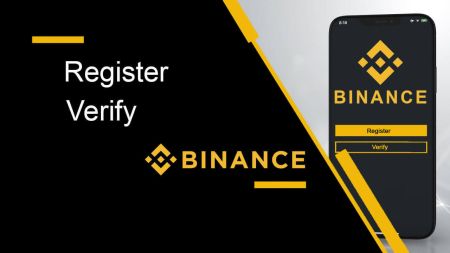Hur man registrerar och verifierar konto på Binance
Att registrera ett konto gör att du kan handla digitala tillgångar, medan du slutför identitetsverifiering (KYC) och låser upp ytterligare funktioner, till exempel högre uttagsgränser och tillgång till FIAT -transaktioner. Den här guiden ger en steg-för-steg-process för att hjälpa dig att registrera och verifiera ditt Binance-konto snabbt och säkert.
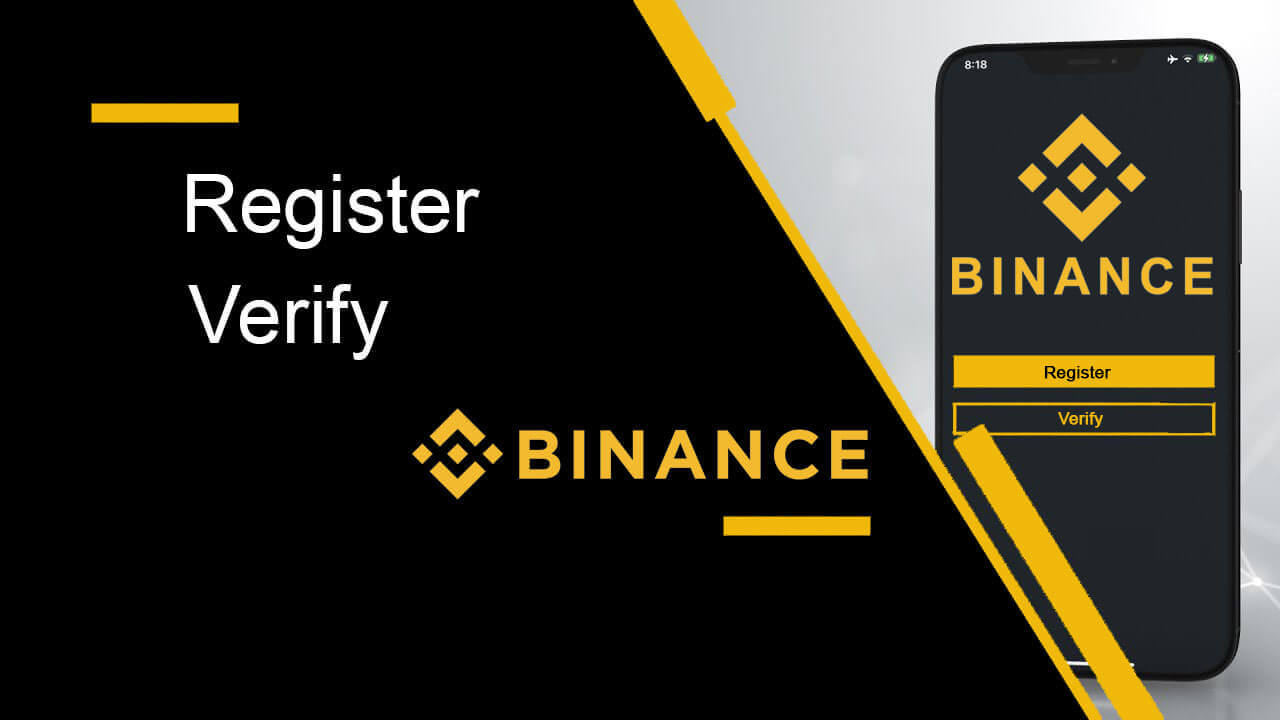
Hur man registrerar konto på Binance
Hur man registrerar ett konto på Binance med telefonnummer eller e-post
1. Gå till Binance och klicka på [ Registrera ].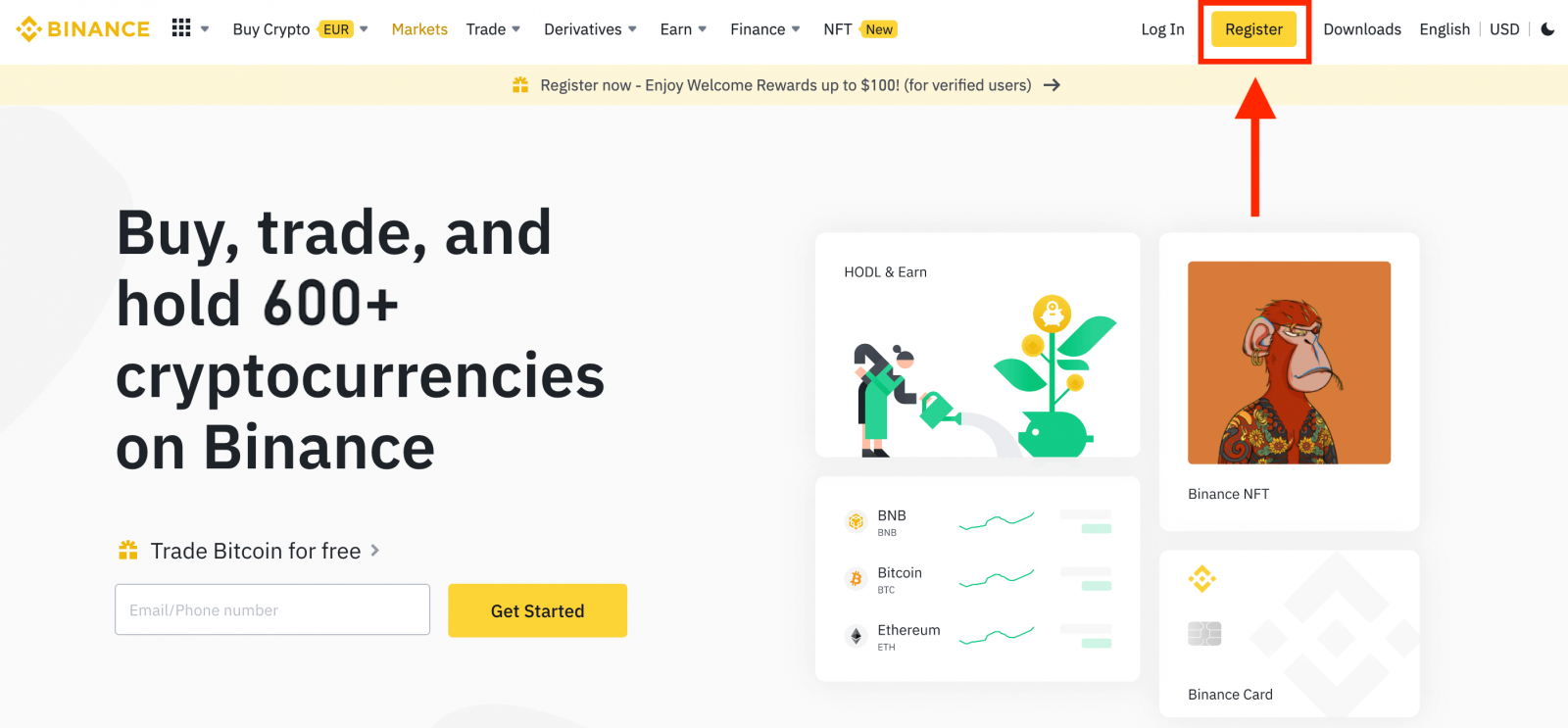
2. Välj en registreringsmetod. Du kan registrera dig med din e-postadress, ditt telefonnummer och ditt Apple- eller Google-konto.
Om du vill skapa ett enhetskonto klickar du på [Sign up for an entity account] . Välj typ av konto noggrant. När du väl har registrerat dig kan du inte ändra kontotyp.
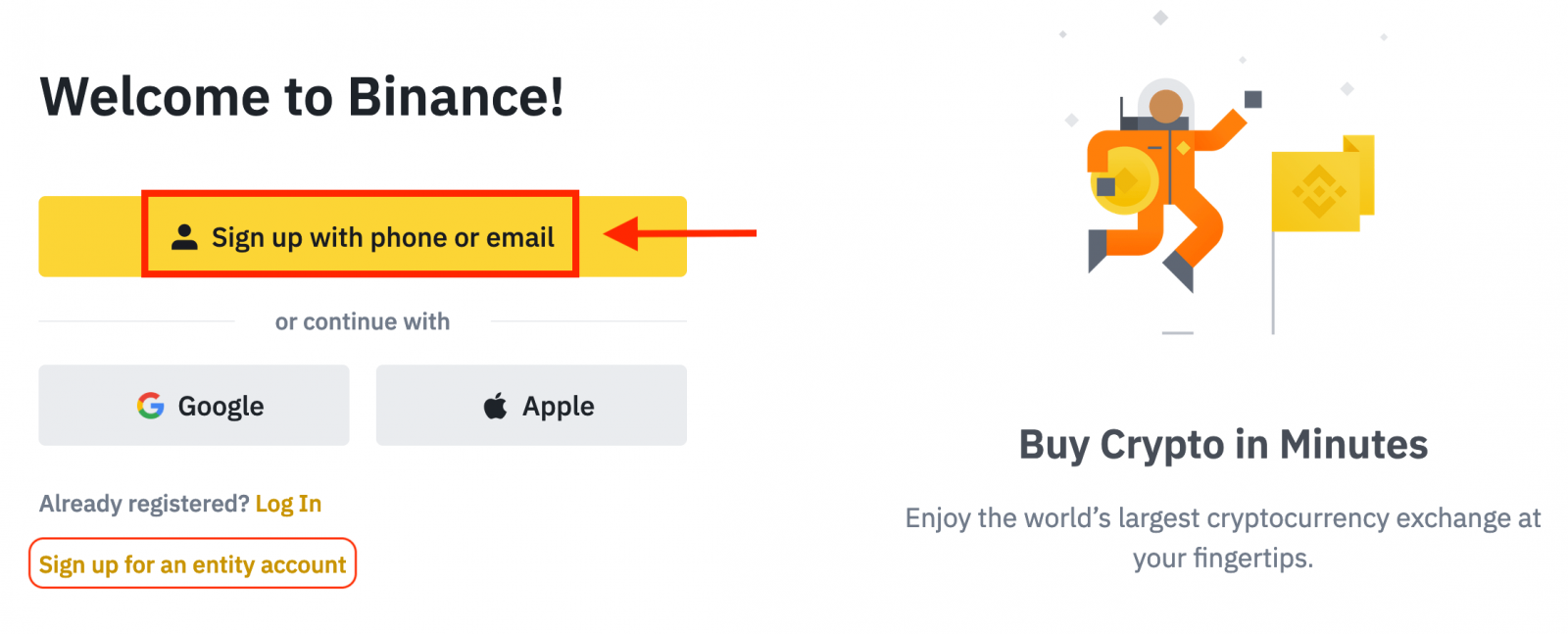
3. Välj [E-post] eller [Telefonnummer] och ange din e-postadress/telefonnummer. Skapa sedan ett säkert lösenord för ditt konto.
Notera:
- Ditt lösenord måste innehålla minst 8 tecken , inklusive en stor bokstav och en siffra.
- Om du har blivit hänvisad till att registrera dig på Binance av en vän, se till att fylla i deras referens-ID (valfritt).
Läs och godkänn användarvillkoren och sekretesspolicyn och klicka sedan på [Skapa personligt konto].
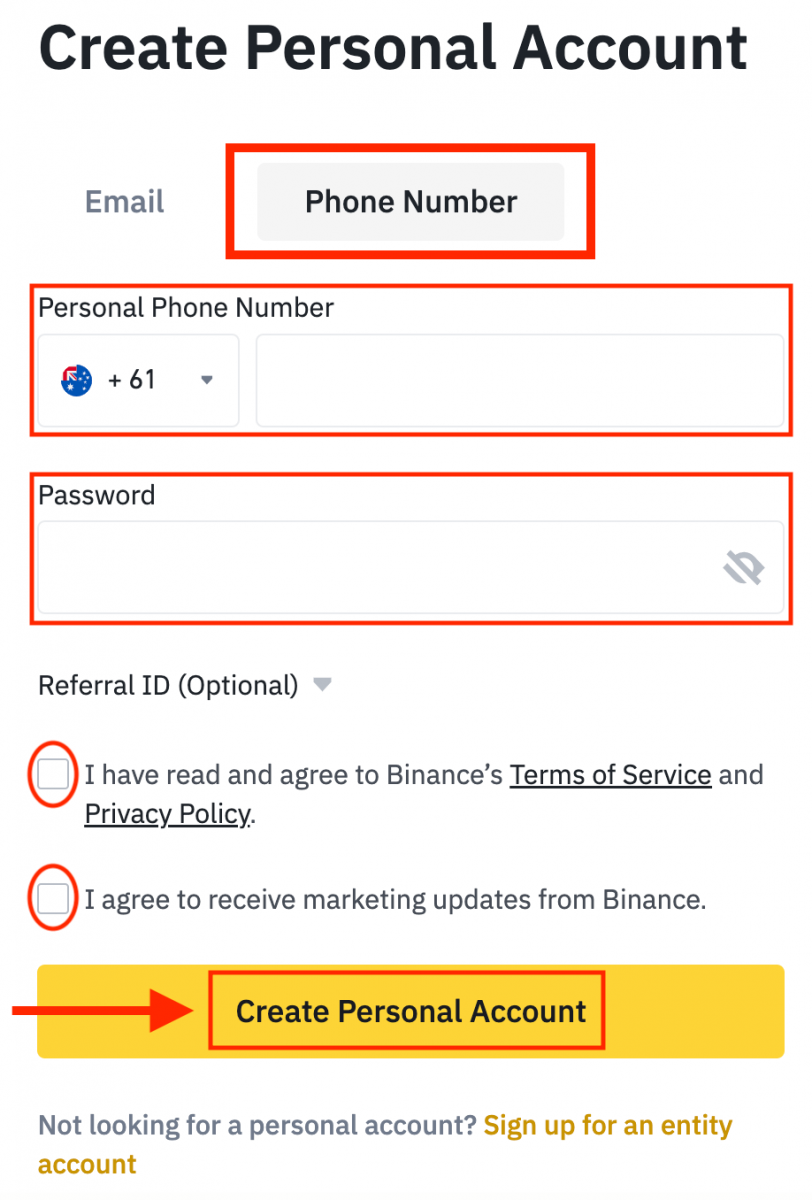
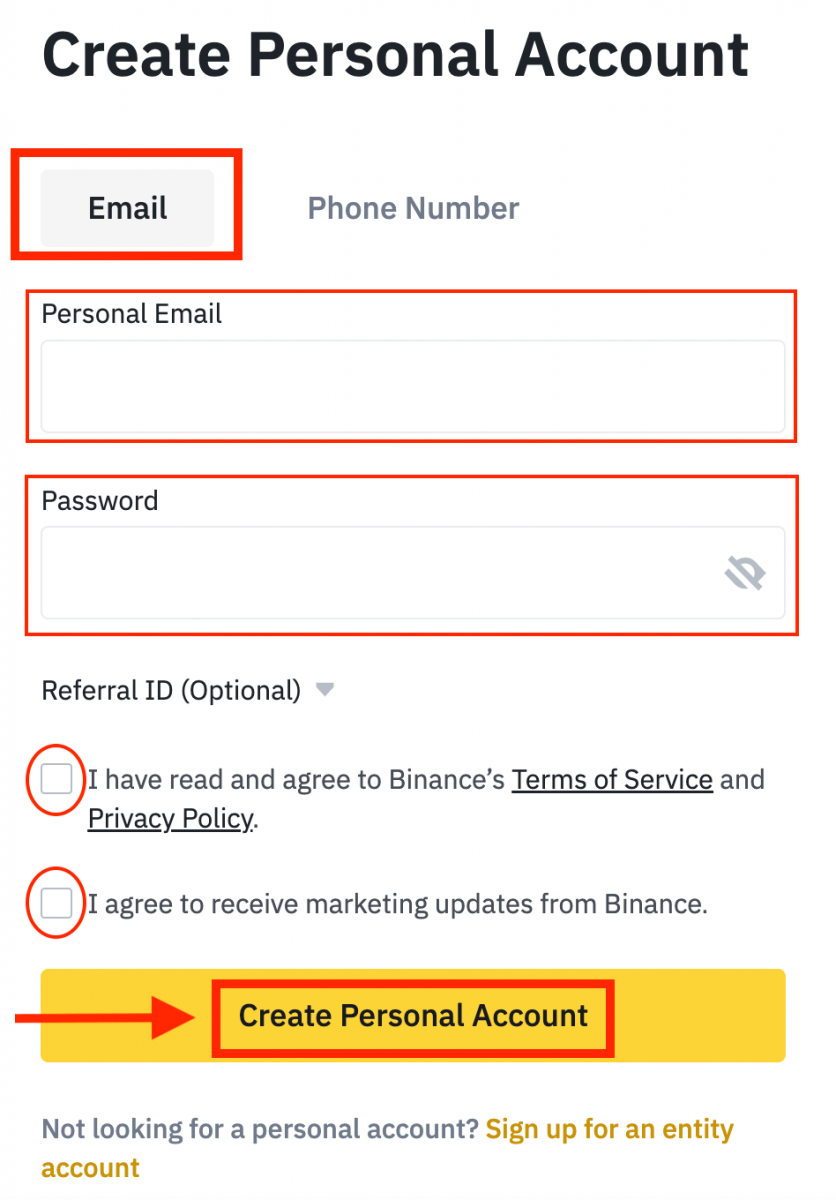
4. Du kommer att få en 6-siffrig verifieringskod i din e-post eller telefon. Ange koden inom 30 minuter och klicka på [Skicka] .
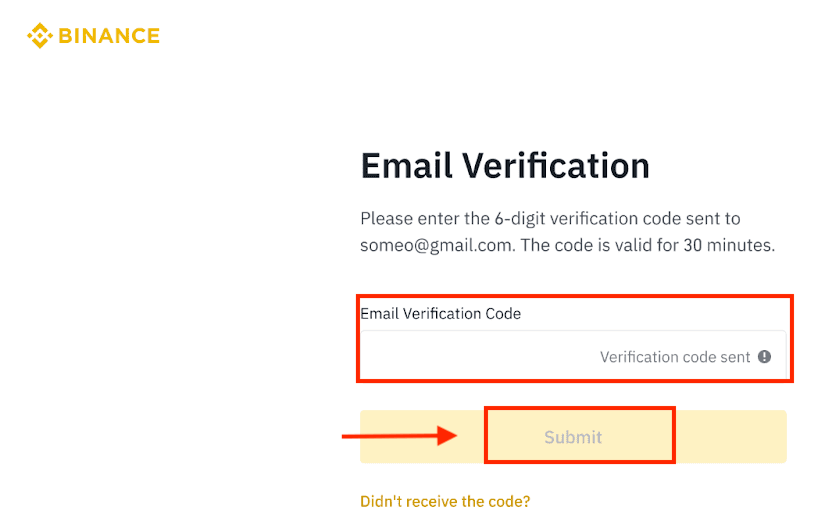
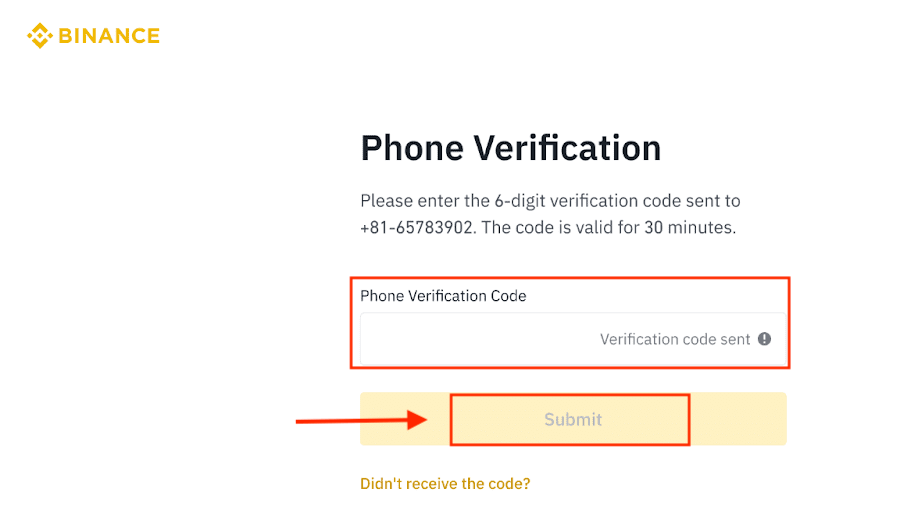
5. Grattis, du har framgångsrikt registrerat dig på Binance.
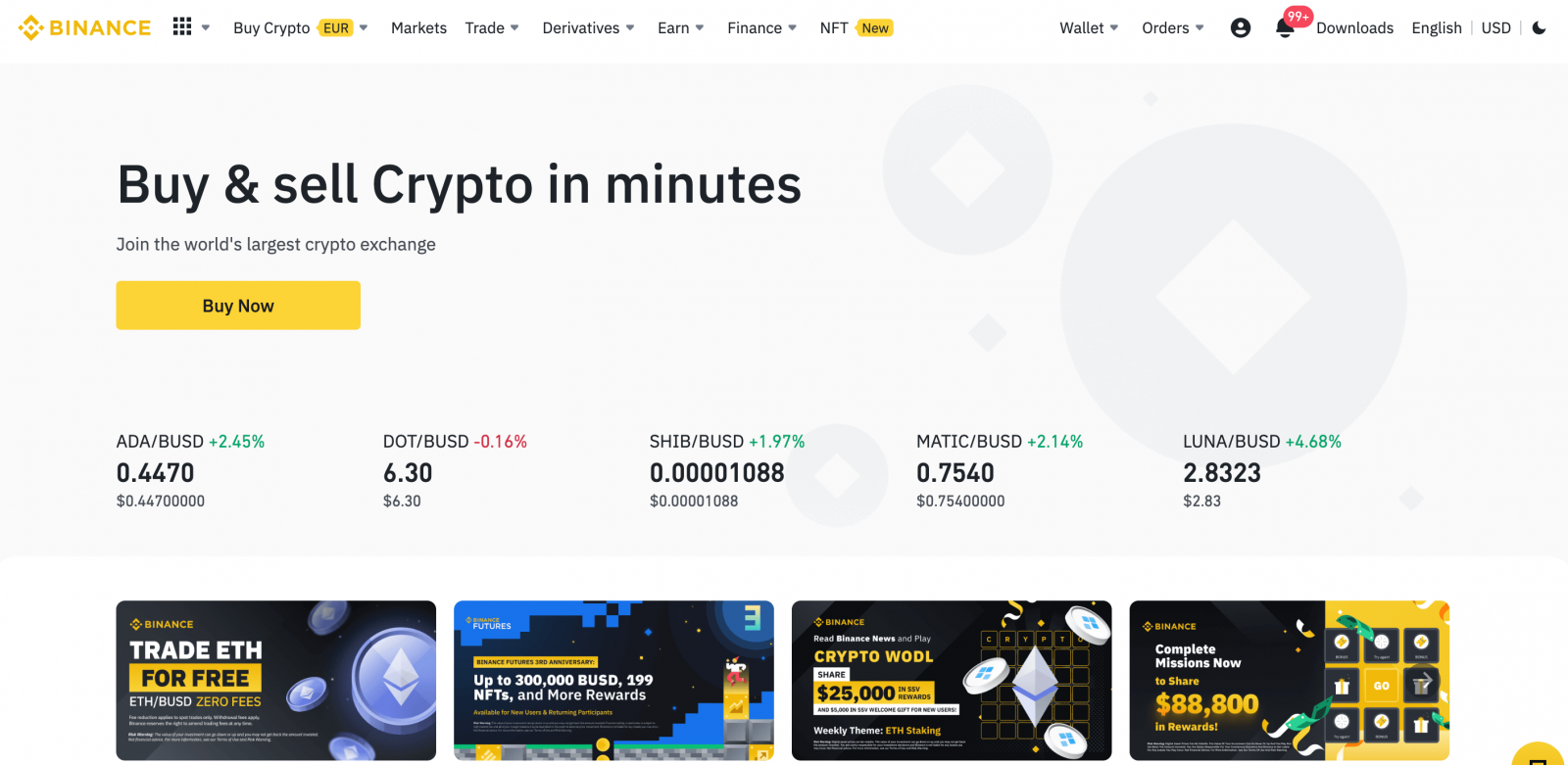
Hur man registrerar ett konto på Binance med Apple
1. Alternativt kan du registrera dig med enkel inloggning med ditt Apple-konto genom att besöka Binance och klicka på [ Registrera ].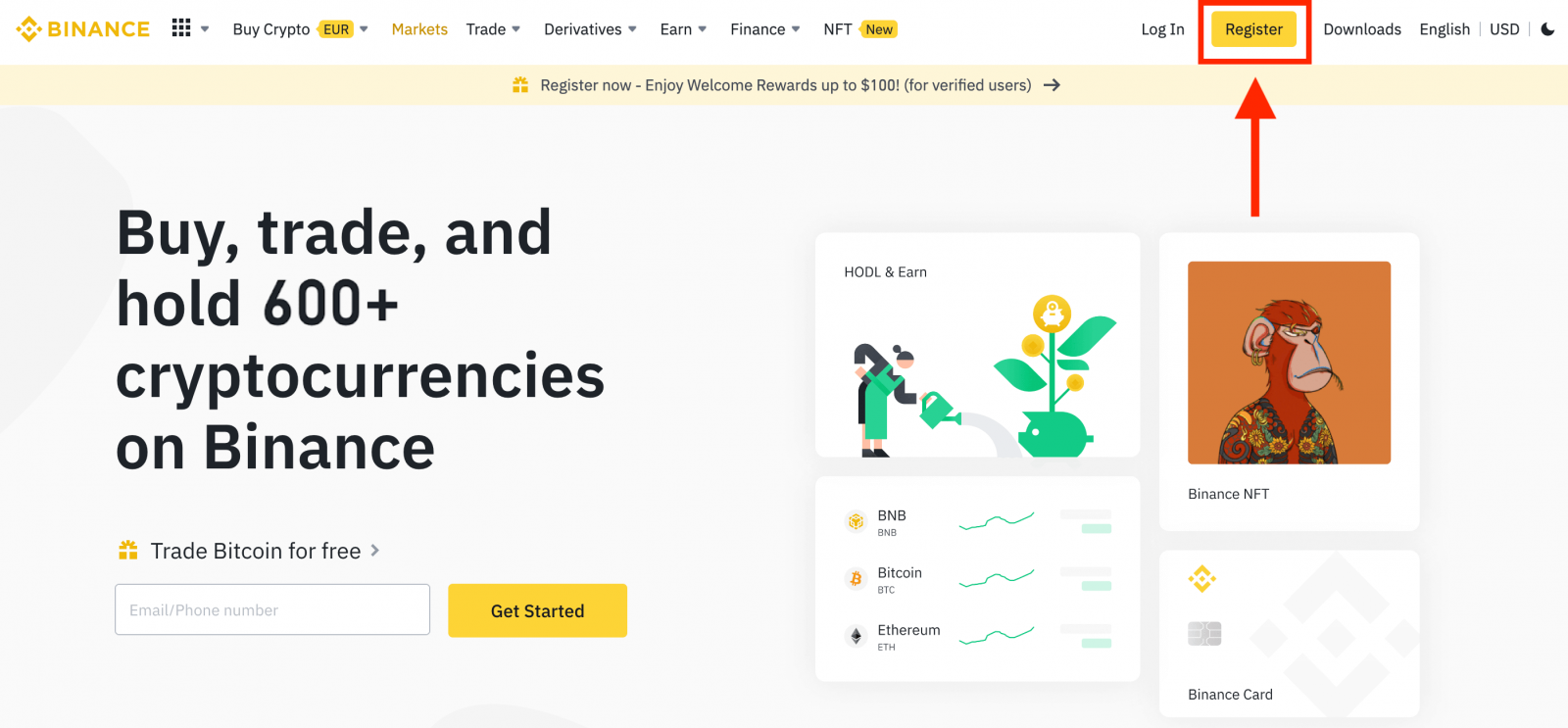
2. Välj [ Apple ], ett popup-fönster visas och du uppmanas att logga in på Binance med ditt Apple-konto.
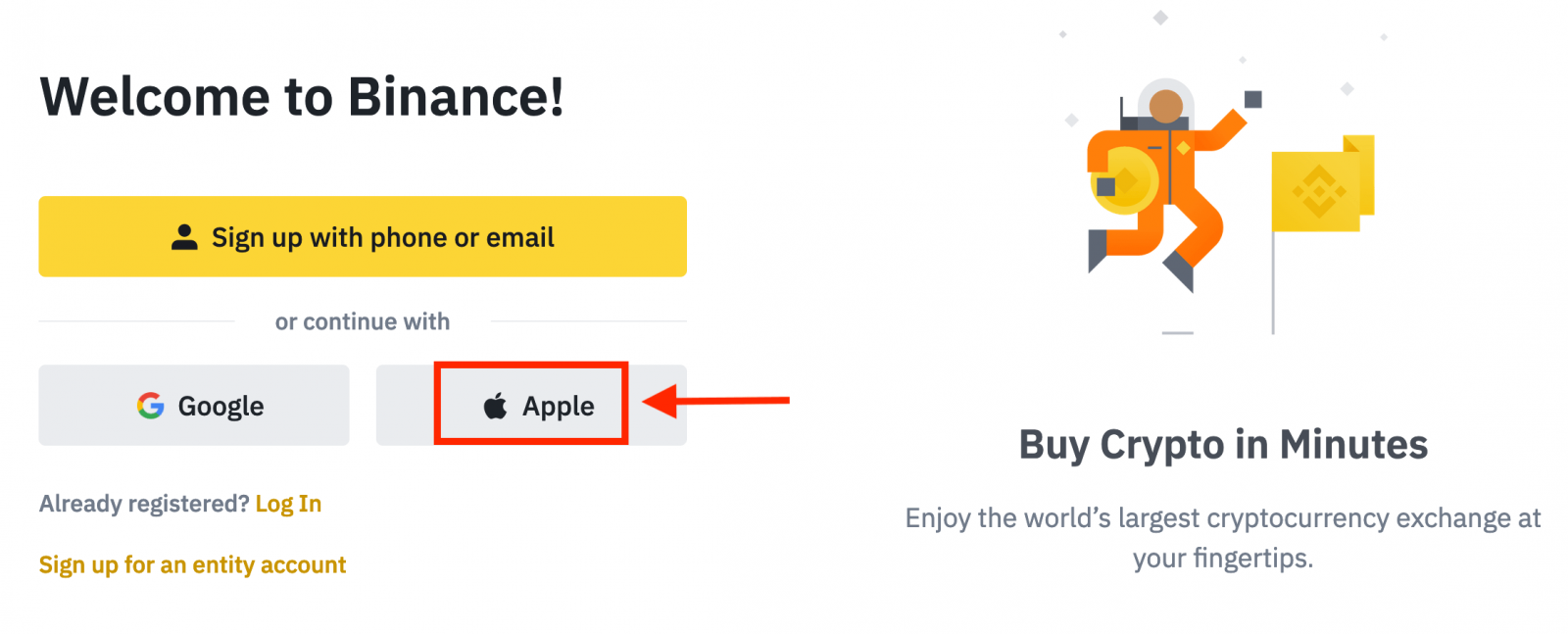
3. Ange ditt Apple-ID och lösenord för att logga in på Binance.
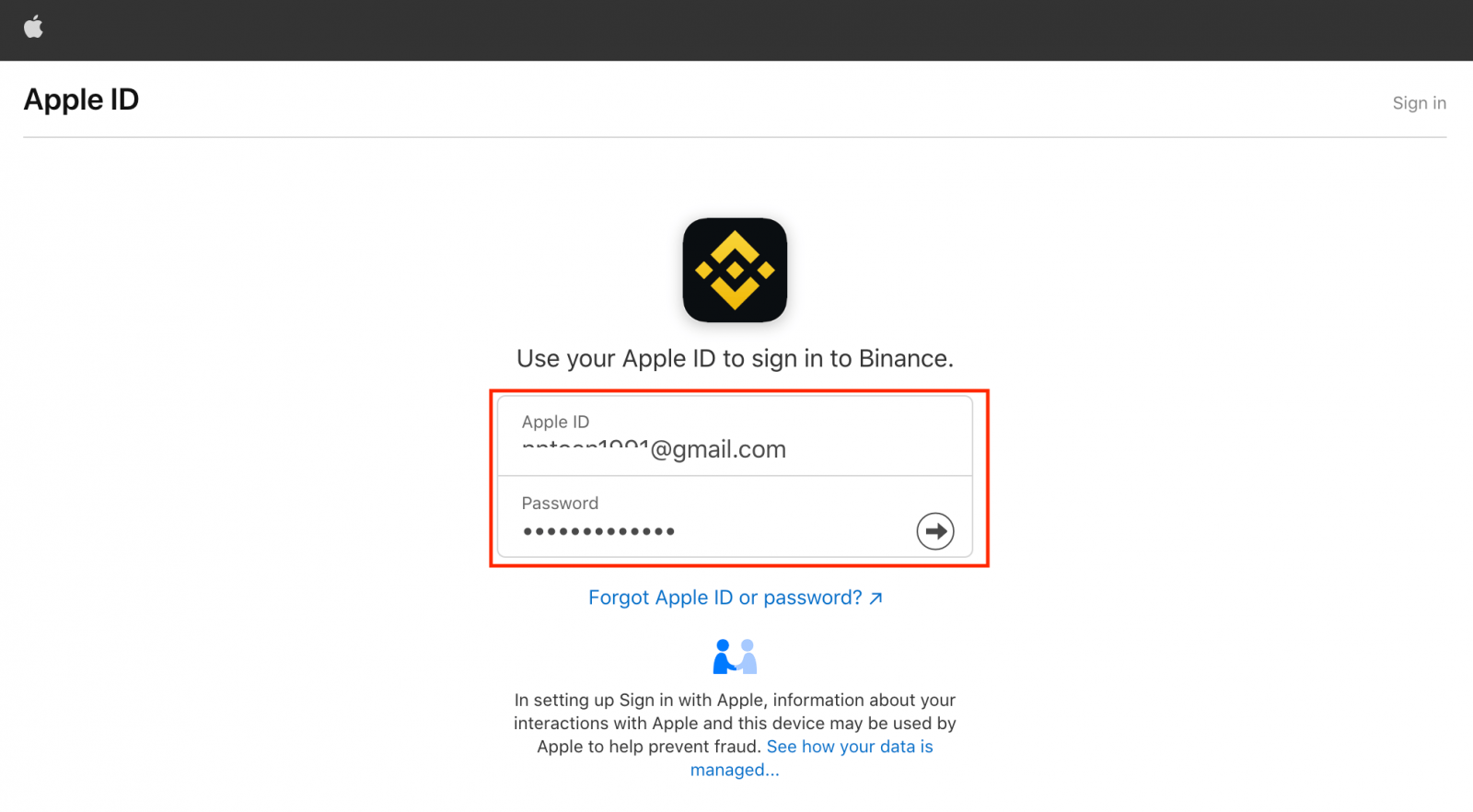
Klicka på "Fortsätt".
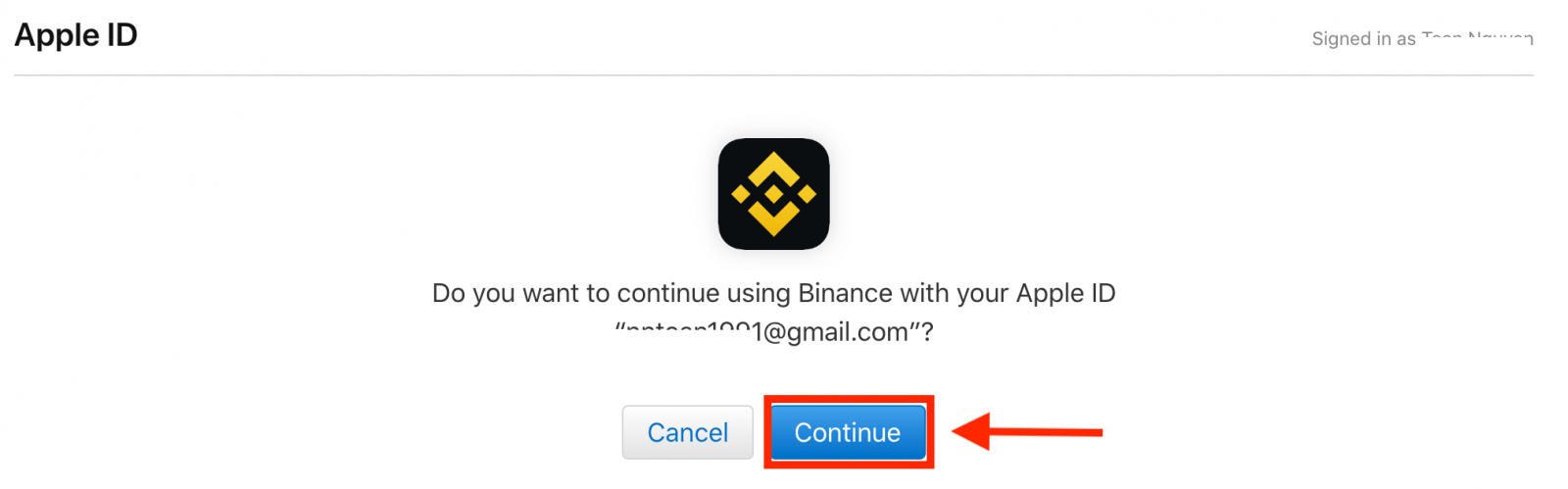
4. När du har loggat in kommer du att omdirigeras till Binance-webbplatsen. Om du har blivit hänvisad till att registrera dig på Binance av en vän, se till att fylla i deras referens-ID (valfritt).
Läs och godkänn användarvillkoren och sekretesspolicyn och klicka sedan på [ Bekräfta ].
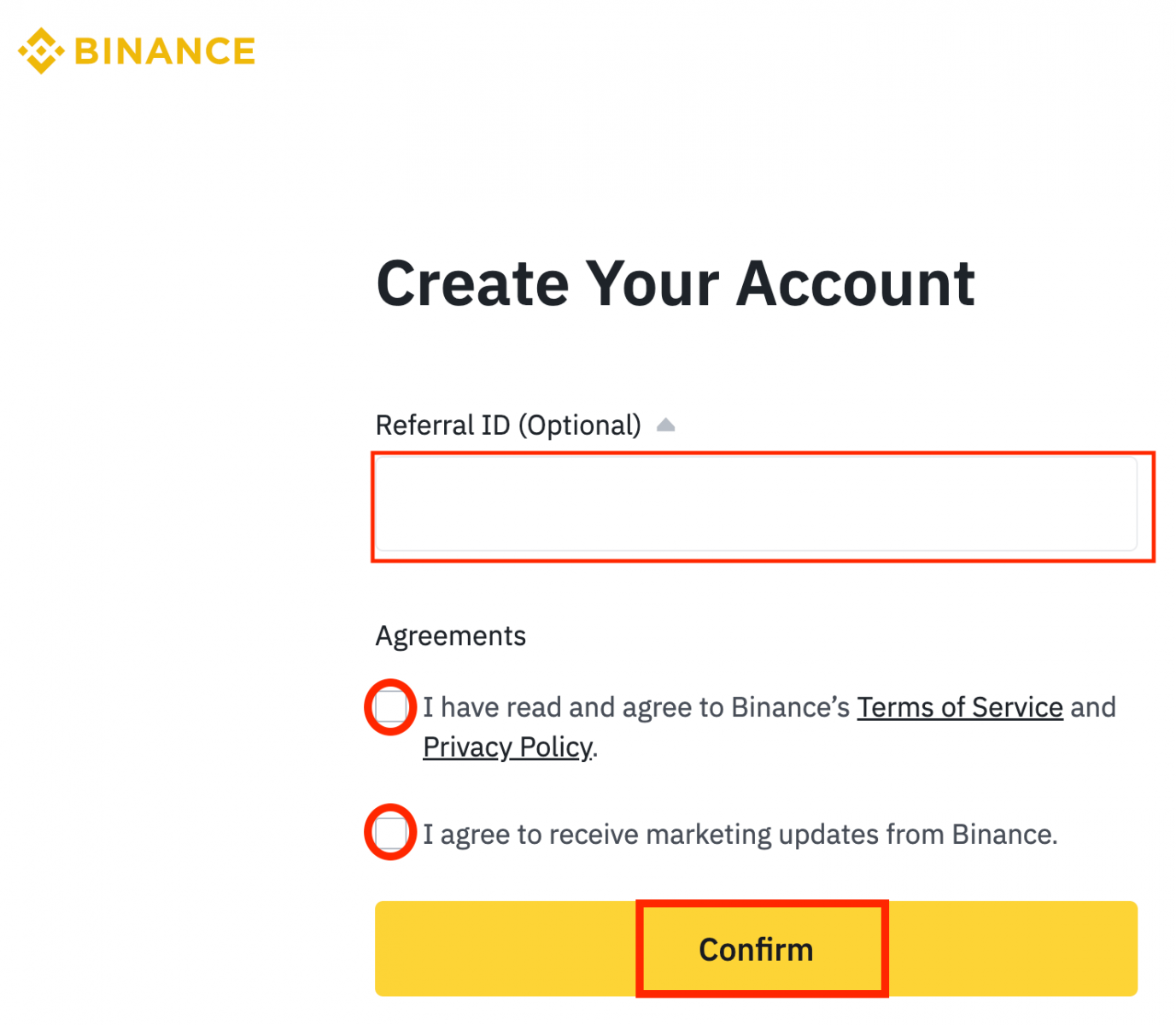
5. Grattis! Du har framgångsrikt skapat ett Binance-konto.
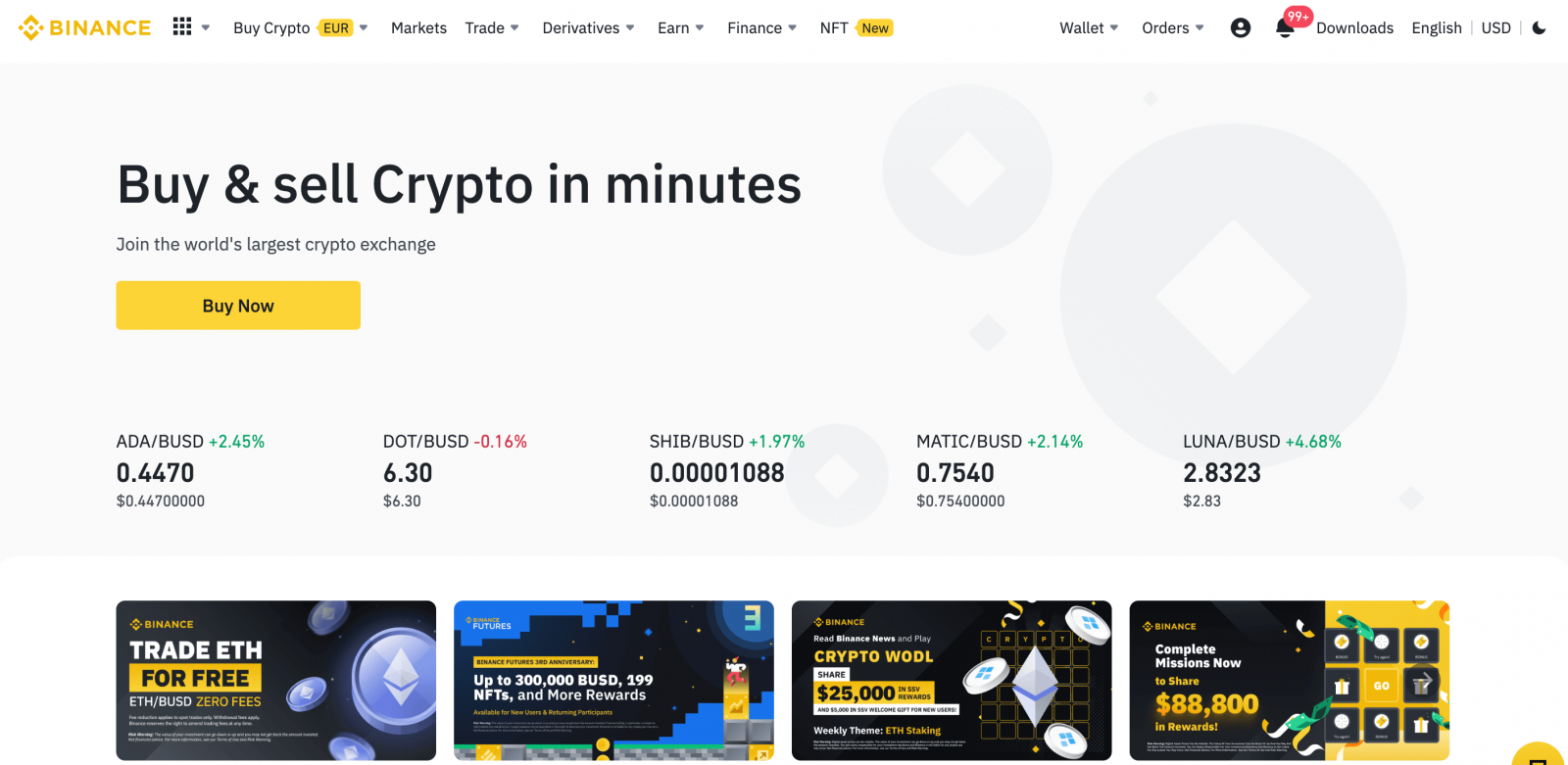
Hur man registrerar ett konto på Binance med Google
Dessutom kan du skapa ett Binance-konto via Google. Om du vill göra det, vänligen följ dessa steg:1. Först måste du gå över till Binances hemsida och klicka på [ Registrera ].
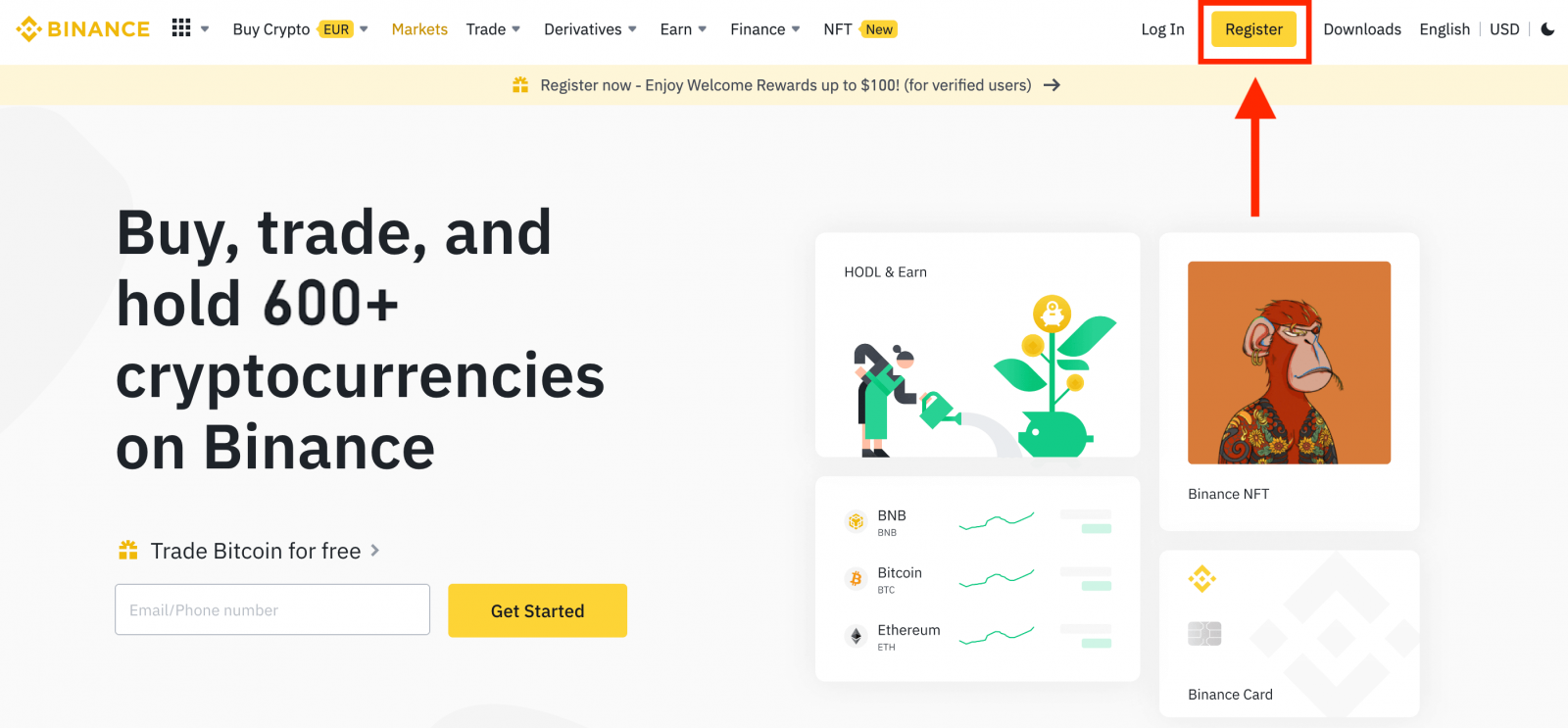
2. Klicka på knappen [ Google ].
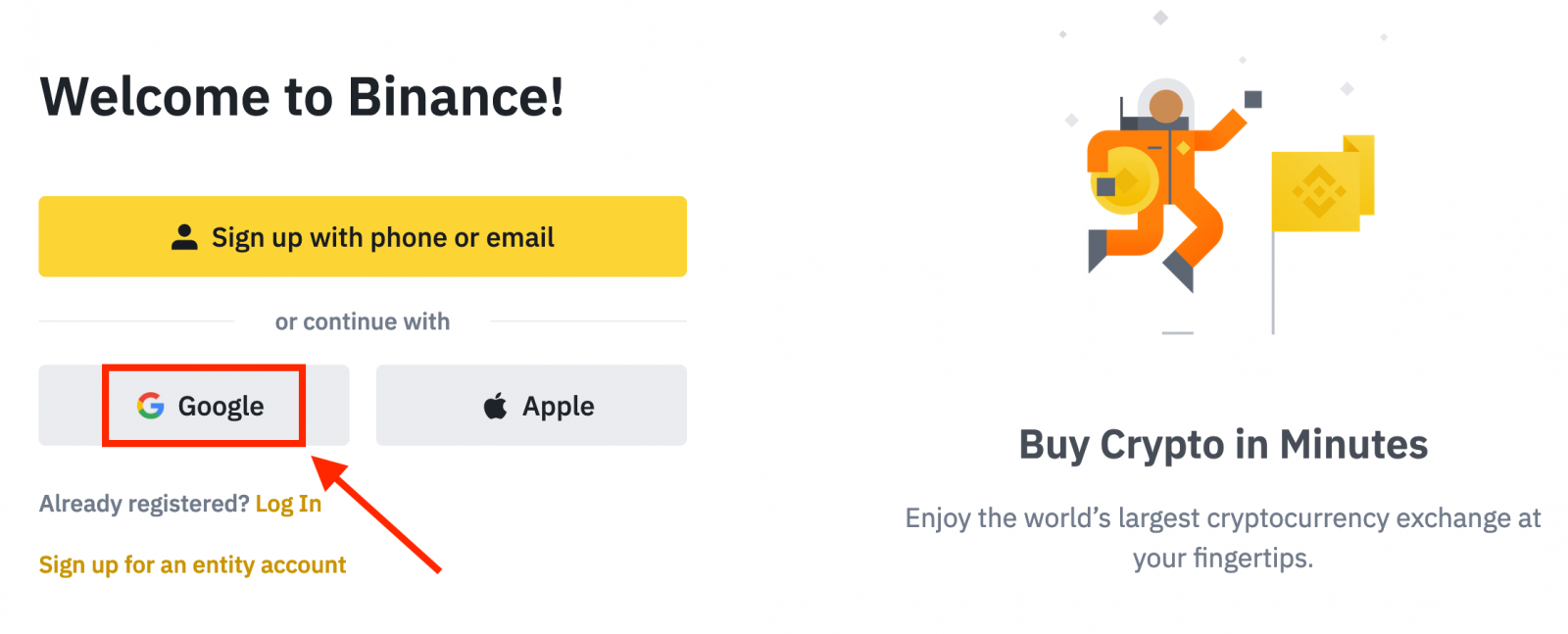
3. Ett inloggningsfönster öppnas där du måste ange din e-postadress eller telefon och klicka på " Nästa ".

4. Ange sedan lösenordet för ditt Google-konto och klicka på " Nästa ".
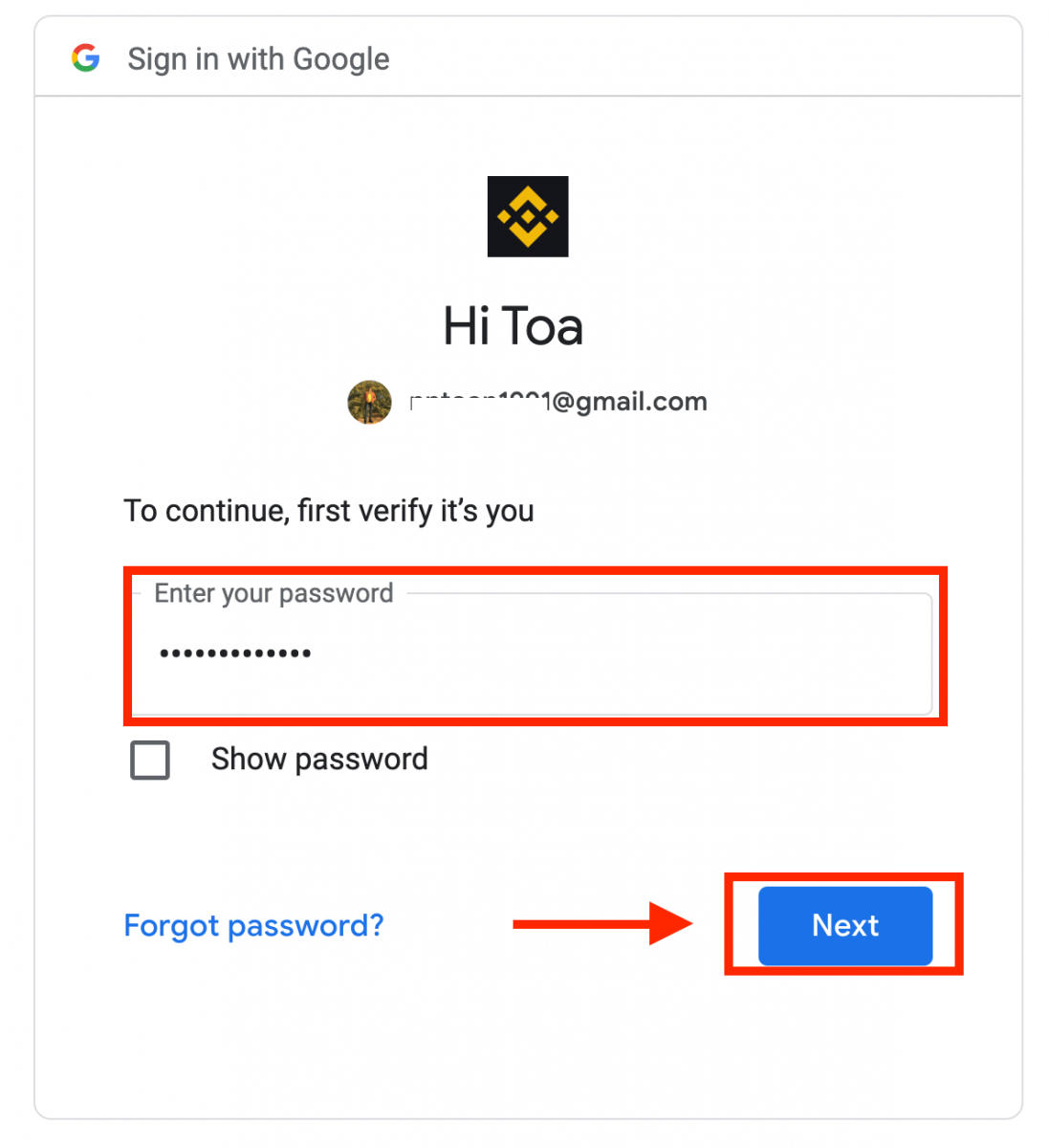
5. Läs och godkänn användarvillkoren och sekretesspolicyn och klicka sedan på [ Bekräfta ].
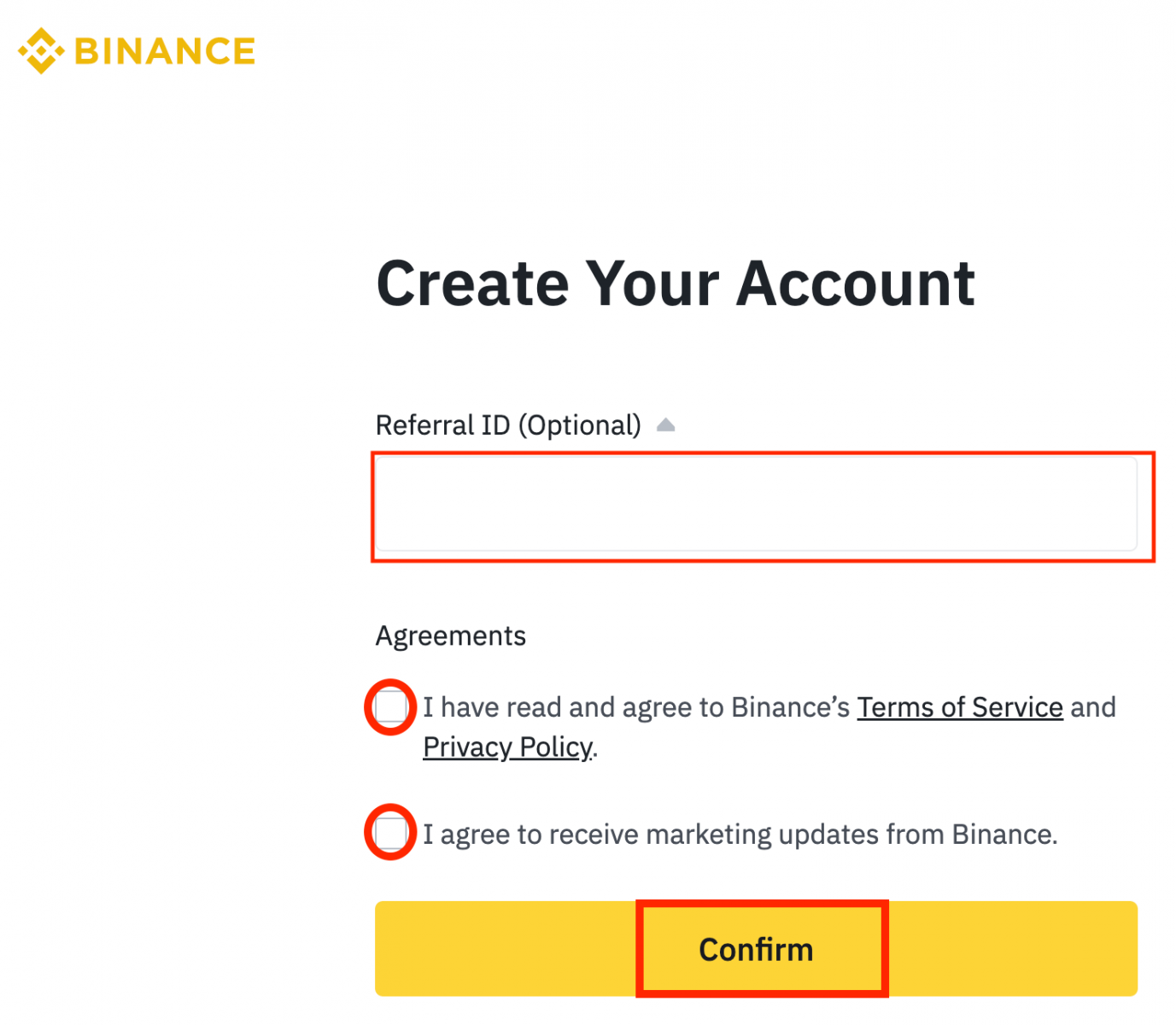
6. Grattis! Du har framgångsrikt skapat ett Binance-konto.
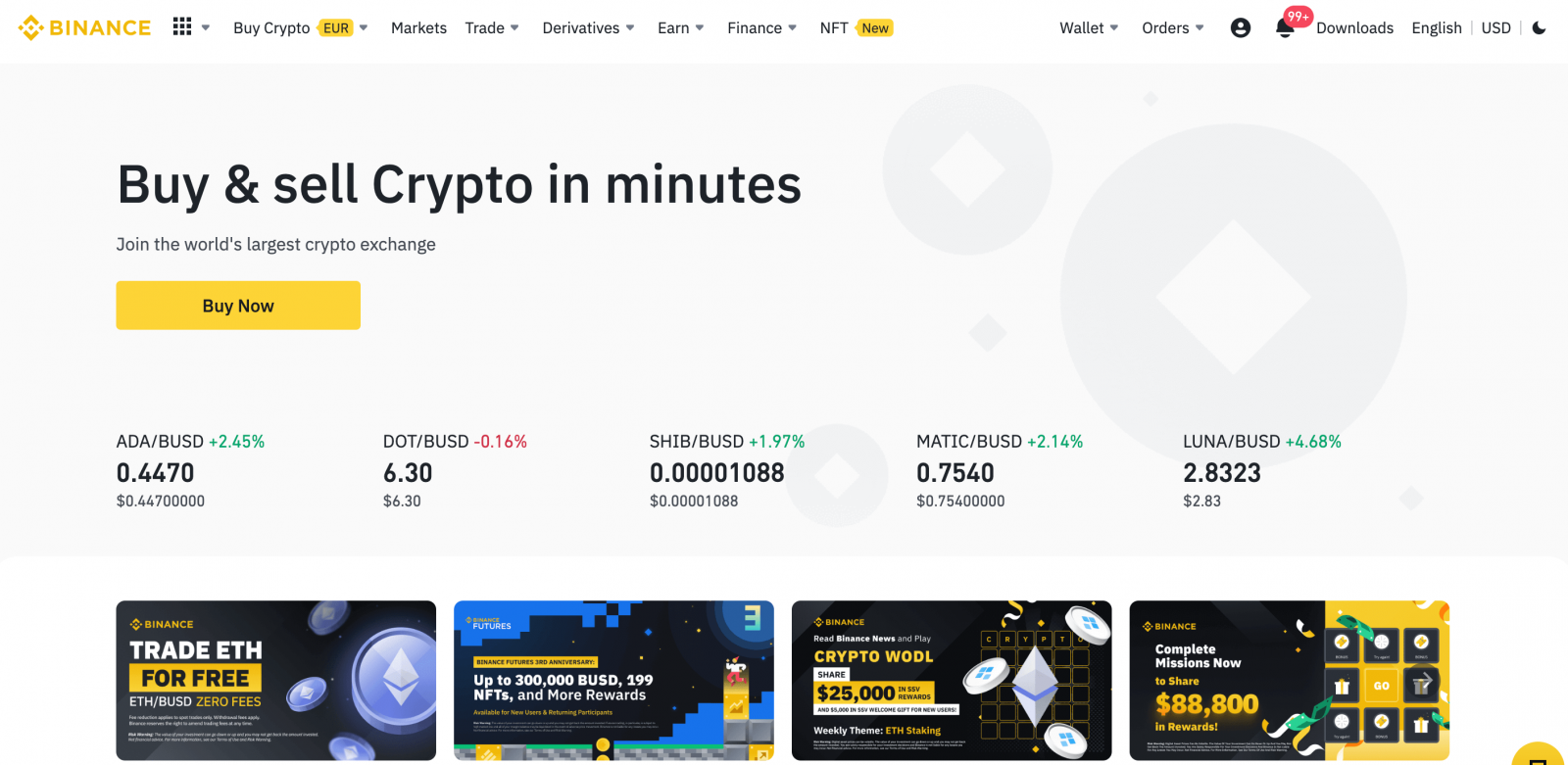
Hur man registrerar ett konto på Binance App
Du kan registrera dig för ett Binance-konto med din e-postadress, telefonnummer eller ditt Apple/Google-konto på Binance-appen enkelt med några få tryck.1. Öppna Binance-appen och tryck på [ Sign Up ].
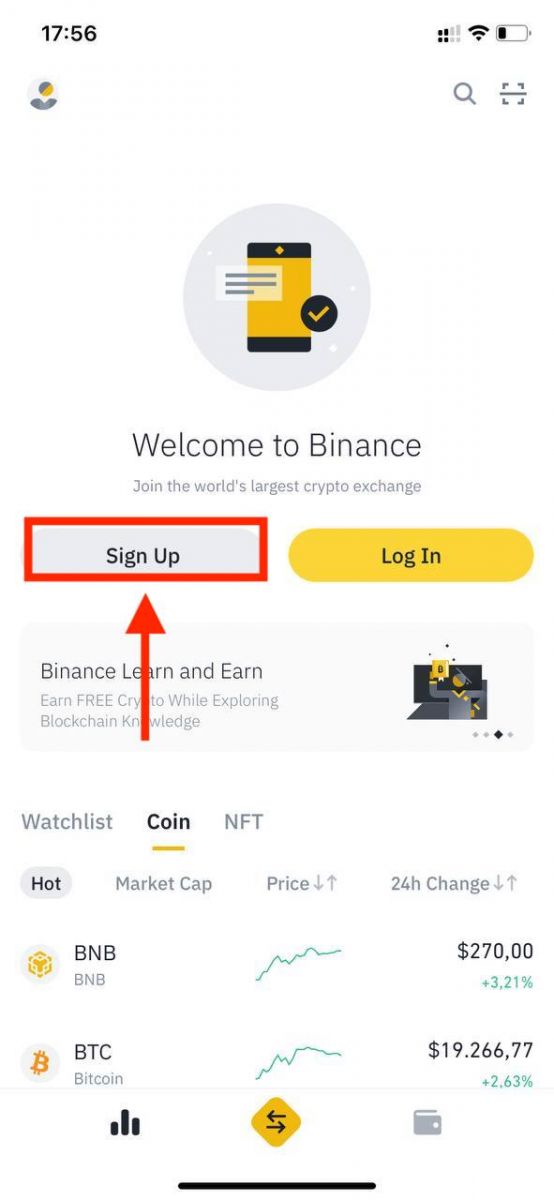
2. Välj en registreringsmetod.
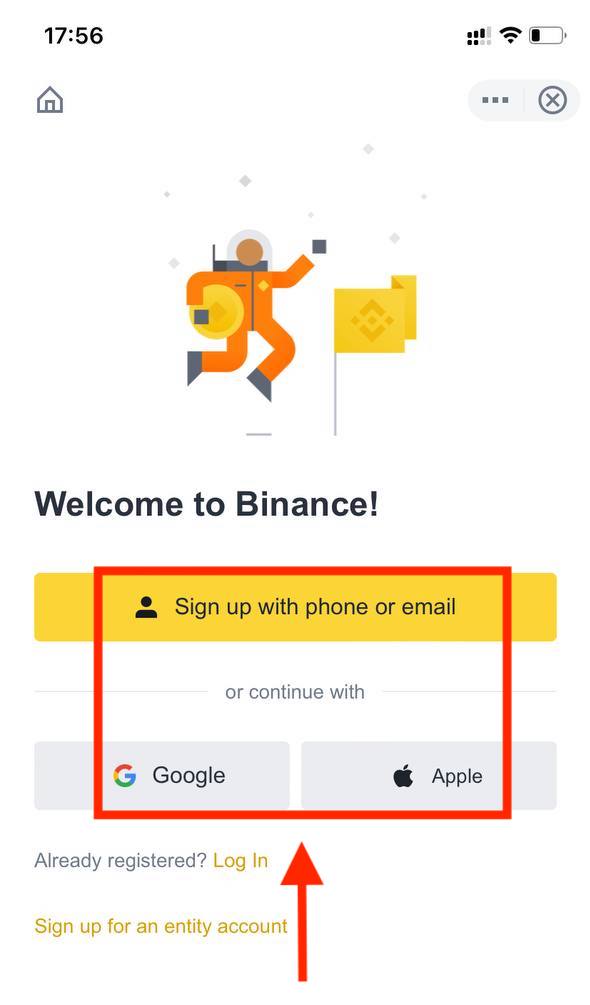
Om du vill skapa ett enhetskonto, tryck på [ Registrera dig för ett enhetskonto ]. Välj typ av konto noggrant. När du väl har registrerat dig kan du inte ändra kontotypen . Se fliken "Enhetskonto" för en detaljerad steg-för-steg-guide.
Registrera dig med din e-post/telefonnummer:
3. Välj [ E-post ] eller [ Telefonnummer ] och ange din e-postadress/telefonnummer. Skapa sedan ett säkert lösenord för ditt konto.
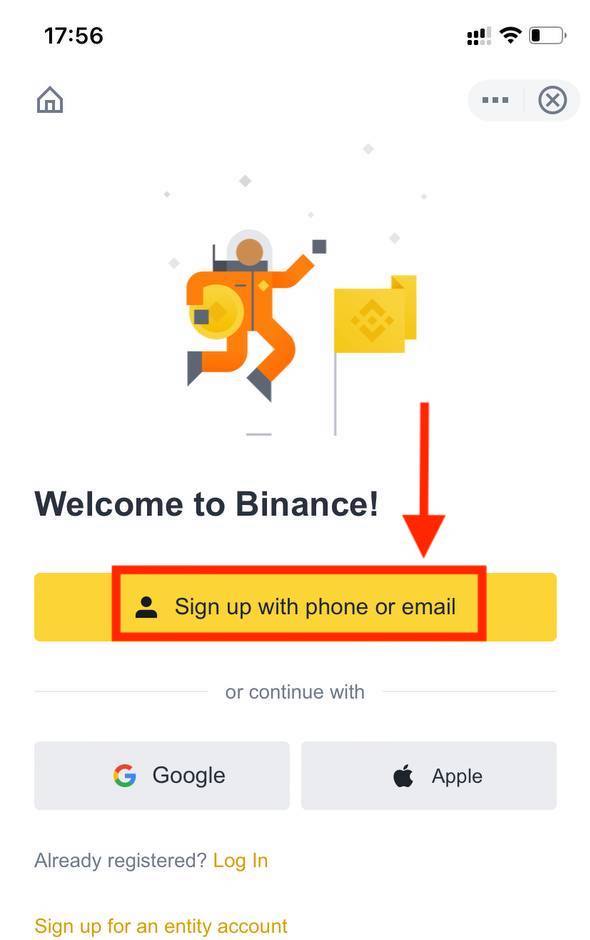
Obs :
- Ditt lösenord måste innehålla minst 8 tecken, inklusive en stor bokstav och en siffra.
- Om du har blivit hänvisad till att registrera dig på Binance av en vän, se till att fylla i deras referens-ID (valfritt).
Läs och godkänn användarvillkoren och sekretesspolicyn och tryck sedan på [ Skapa konto ].
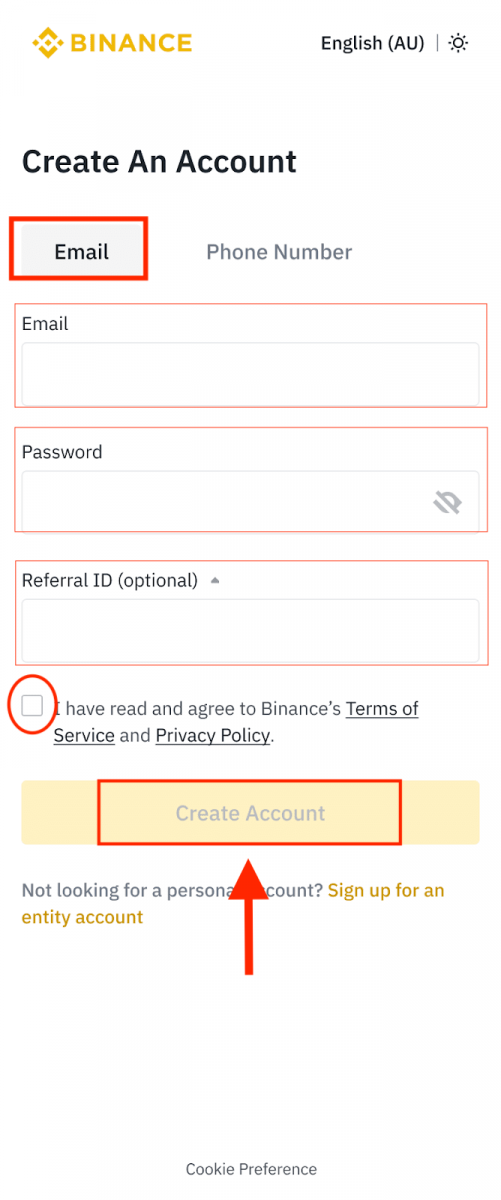
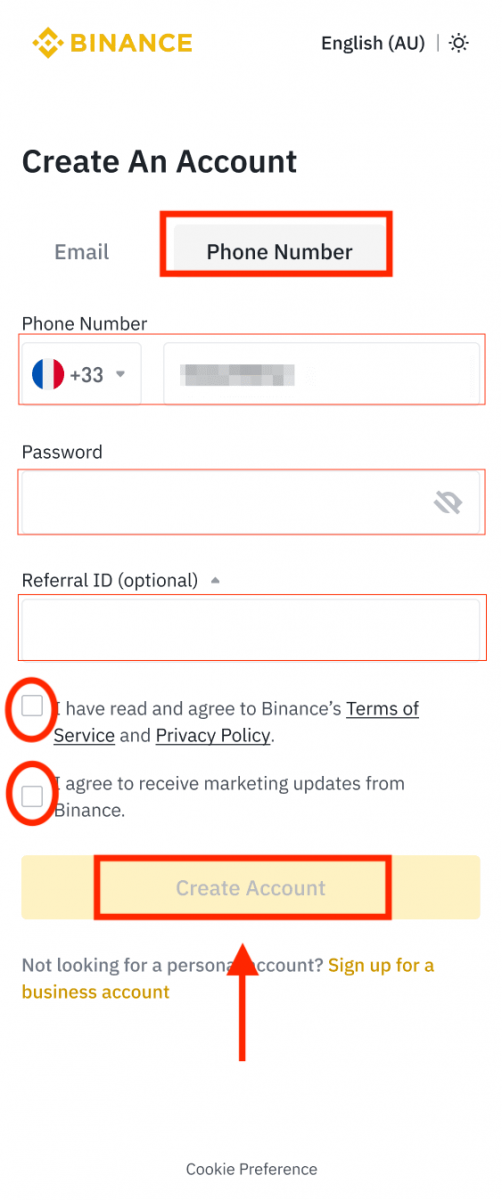
4. Du kommer att få en 6-siffrig verifieringskod i din e-post eller telefon. Ange koden inom 30 minuter och tryck på [ Skicka ].
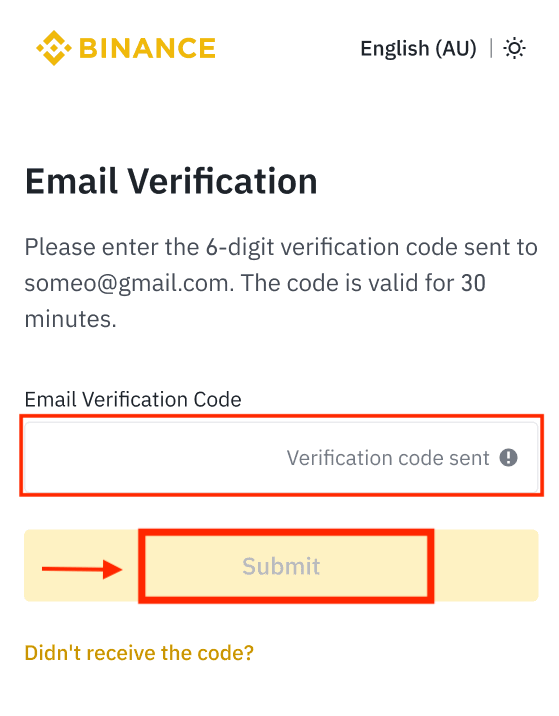
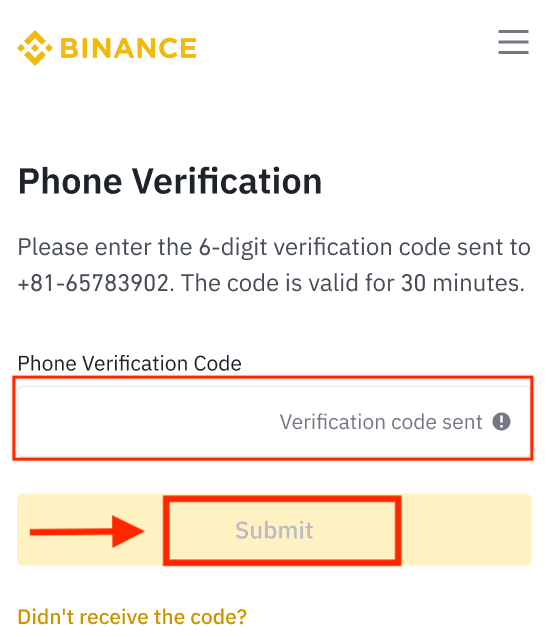
5. Grattis! Du har framgångsrikt skapat ett Binance-konto.
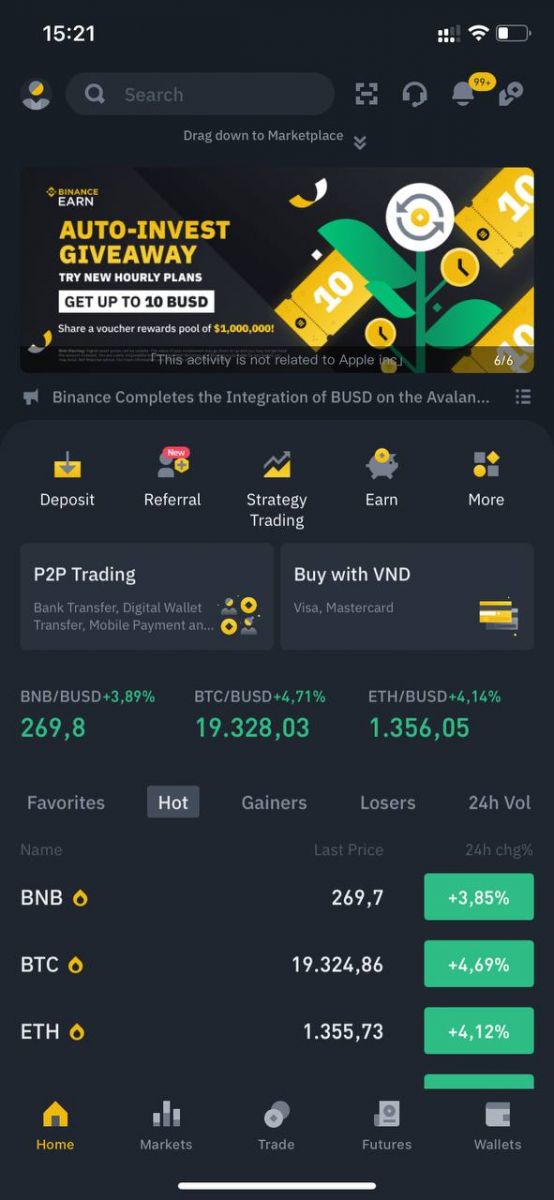
Registrera dig med ditt Apple/Google-konto:
3. Välj [ Apple ] eller [ Google ]. Du kommer att uppmanas att logga in på Binance med ditt Apple- eller Google-konto. Tryck på [ Fortsätt ].
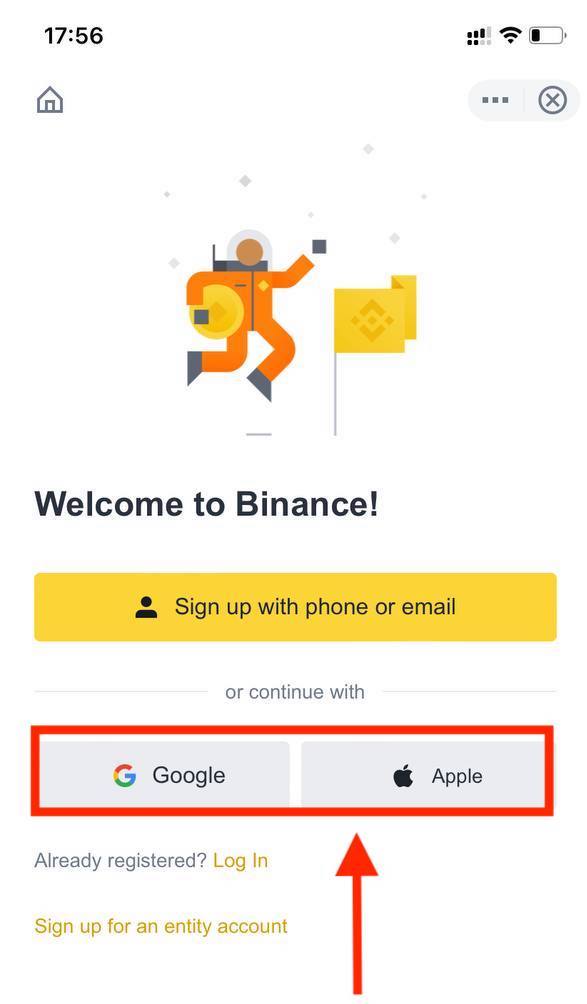
4. Om du har blivit hänvisad till att registrera dig på Binance av en vän, se till att fylla i deras referens-ID (valfritt).
Läs och godkänn användarvillkoren och sekretesspolicyn och tryck sedan på [ Bekräfta ].
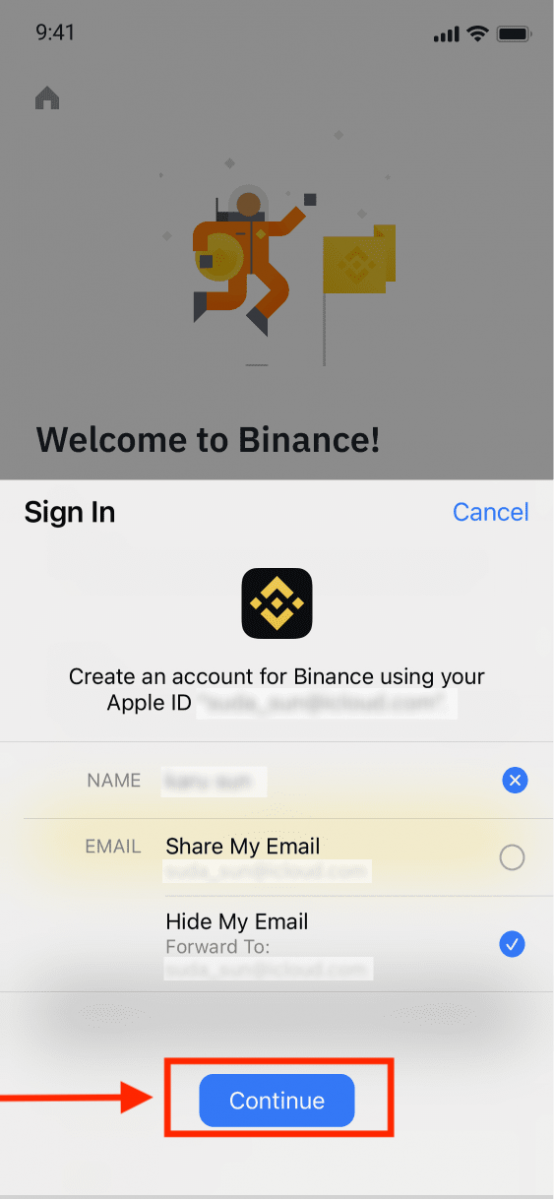
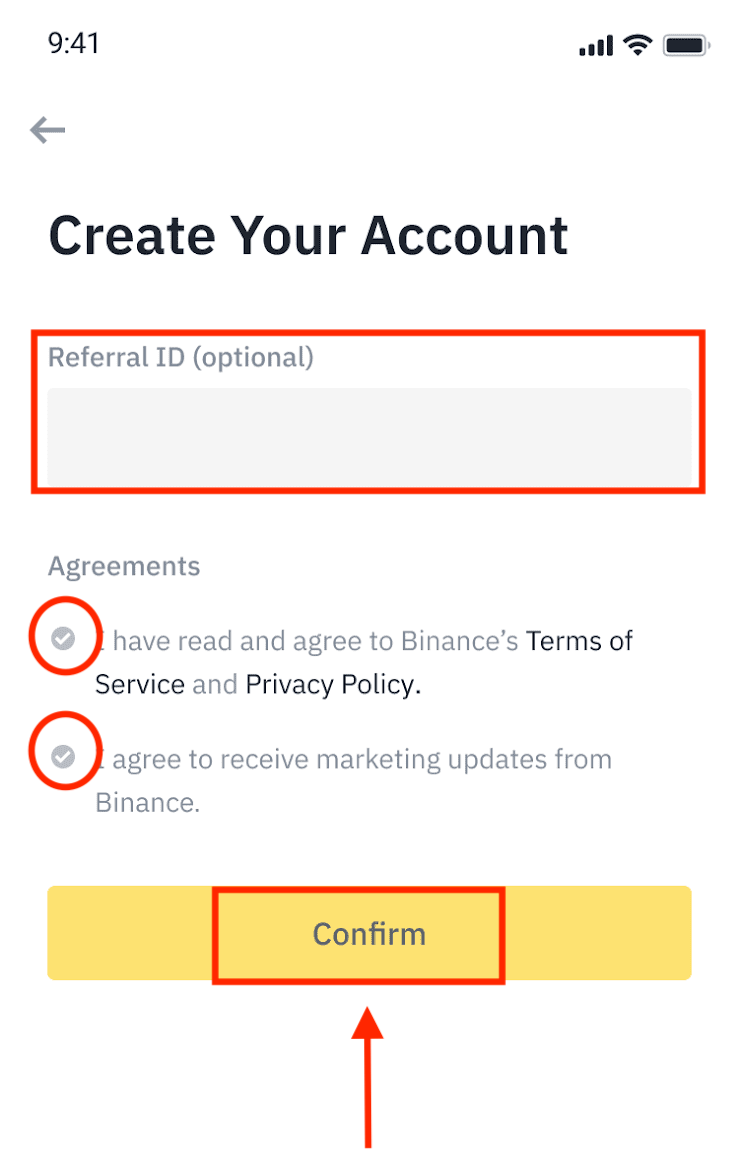
5. Grattis! Du har framgångsrikt skapat ett Binance-konto.
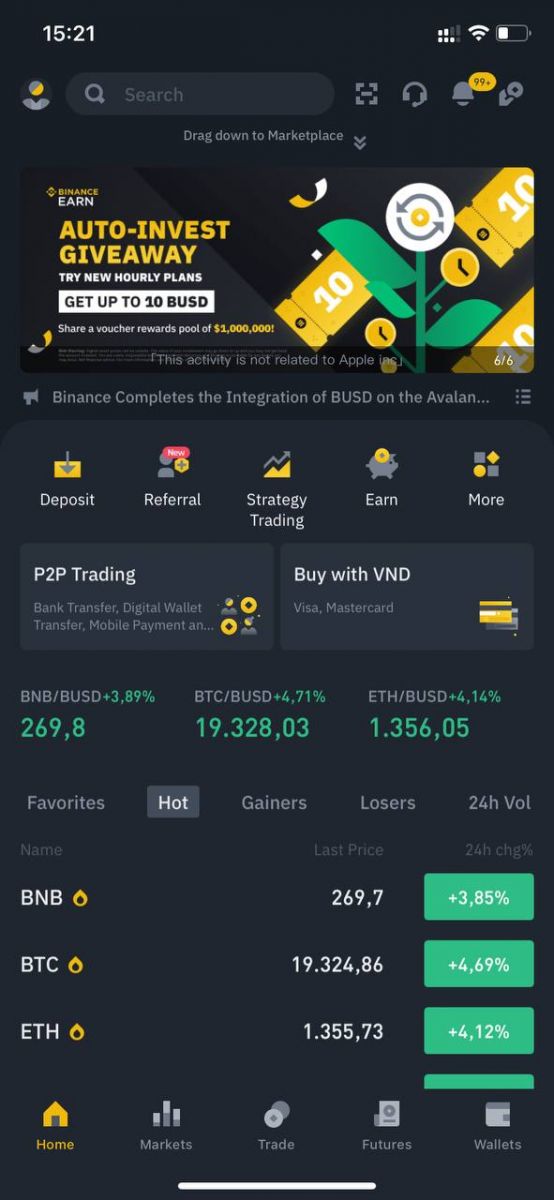
Obs :
- För att skydda ditt konto rekommenderar vi starkt att du aktiverar minst 1 tvåfaktorsautentisering (2FA).
- Observera att du måste slutföra identitetsverifiering innan du använder P2P-handel.
Vanliga frågor (FAQ)
Varför kan jag inte ta emot e-postmeddelanden från Binance
Om du inte får e-postmeddelanden skickade från Binance, följ instruktionerna nedan för att kontrollera din e-posts inställningar:1. Är du inloggad på den e-postadress som är registrerad på ditt Binance-konto? Ibland kanske du är utloggad från din e-post på dina enheter och kan därför inte se Binances e-postmeddelanden. Logga in och uppdatera.
2. Har du kollat skräppostmappen i din e-post? Om du upptäcker att din e-postleverantör skickar Binance-e-postmeddelanden till din skräppostmapp, kan du markera dem som "säkra" genom att vitlista Binances e-postadresser. Du kan se Hur man vitlistar Binance-e-post för att ställa in det.
Adresser till vitlista:
- [email protected]
- [email protected]
- [email protected]
- [email protected]
- [email protected]
- [email protected]
- [email protected]
- [email protected]
- [email protected]
- [email protected]
- [email protected]
- [email protected]
- [email protected]
- [email protected]
- [email protected]
4. Är din inkorg full? Om du har nått gränsen kommer du inte att kunna skicka eller ta emot e-post. Du kan ta bort några av de gamla e-postmeddelandena för att frigöra utrymme för fler e-postmeddelanden.
5. Om möjligt, registrera dig från vanliga e-postdomäner, som Gmail, Outlook, etc.
Varför kan jag inte ta emot SMS-verifieringskoder
Binance förbättrar kontinuerligt vår SMS-autentiseringstäckning för att förbättra användarupplevelsen. Det finns dock vissa länder och områden som för närvarande inte stöds. Om du inte kan aktivera SMS-autentisering, se vår globala SMS-täckningslista för att kontrollera om ditt område är täckt. Om ditt område inte finns med på listan, använd Google-autentisering som din primära tvåfaktorsautentisering istället.
Du kan hänvisa till följande guide: Hur man aktiverar Google-autentisering (2FA).
Om du har aktiverat SMS-autentisering eller om du för närvarande bor i ett land eller område som finns i vår globala SMS-täckningslista, men du fortfarande inte kan ta emot SMS-koder, vänligen utför följande steg:
- Se till att din mobiltelefon har en bra nätverkssignal.
- Inaktivera dina antivirus- och/eller brandväggs- och/eller samtalsblockeringsappar på din mobiltelefon som potentiellt kan blockera vårt SMS-kodnummer.
- Starta om din mobiltelefon.
- Testa röstverifiering istället.
- Återställ SMS-autentisering, se här.
Hur man löser in Futures bonuskupong/kontantkupong
1. Klicka på din kontoikon och välj [Belöningscenter] från rullgardinsmenyn eller i din instrumentpanel efter att ha loggat in på ditt konto. Alternativt kan du direkt besöka https://www.binance.com/en/my/coupon eller komma åt belöningscentret via menyn Konto eller Mer i din Binance-app. 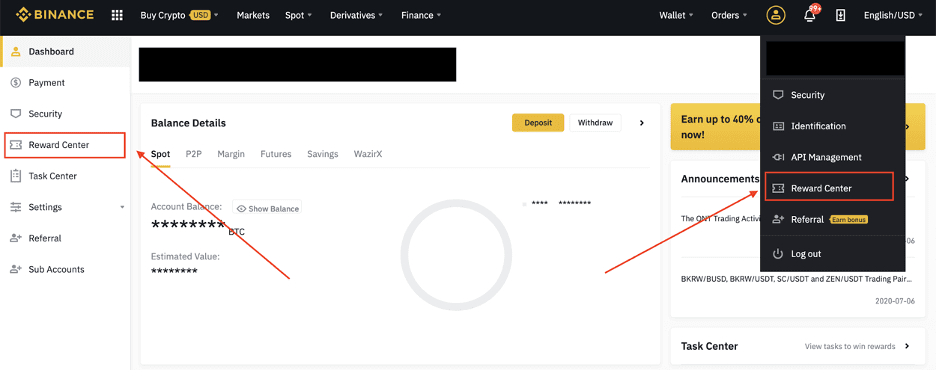
2. När du får din Futures Bonus Voucher eller Cash Voucher kommer du att kunna se dess nominella värde, utgångsdatum och applicerade produkter i Reward Center.
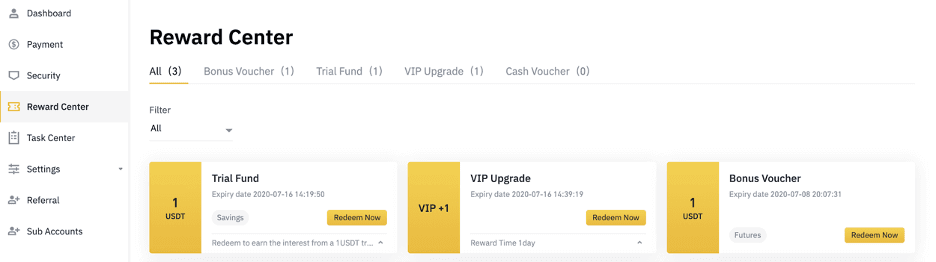
3. Om du inte har öppnat ett motsvarande konto än, kommer ett popup-fönster att vägleda dig att öppna det när du klickar på lös in-knappen. Om du redan har ett motsvarande konto kommer ett popup-fönster att komma upp för att bekräfta processen för inlösen av kupongen. När du har löst in framgångsrikt kan du hoppa till ditt motsvarande konto för att kontrollera saldot när du klickar på bekräftelseknappen.
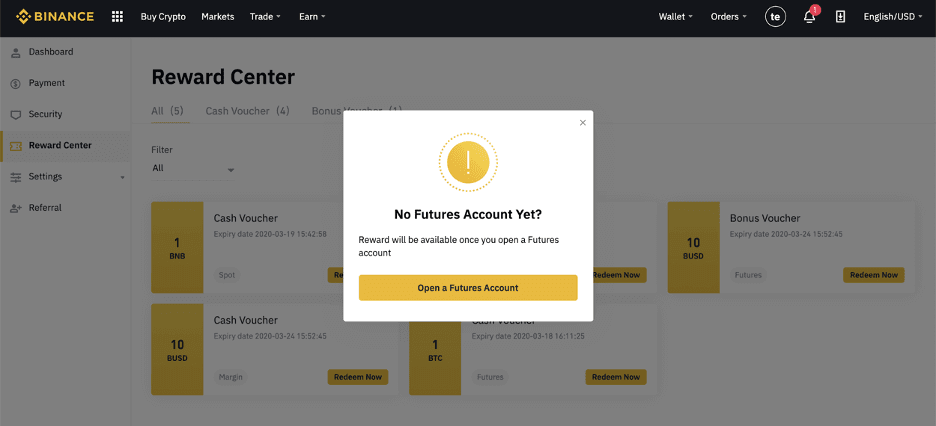
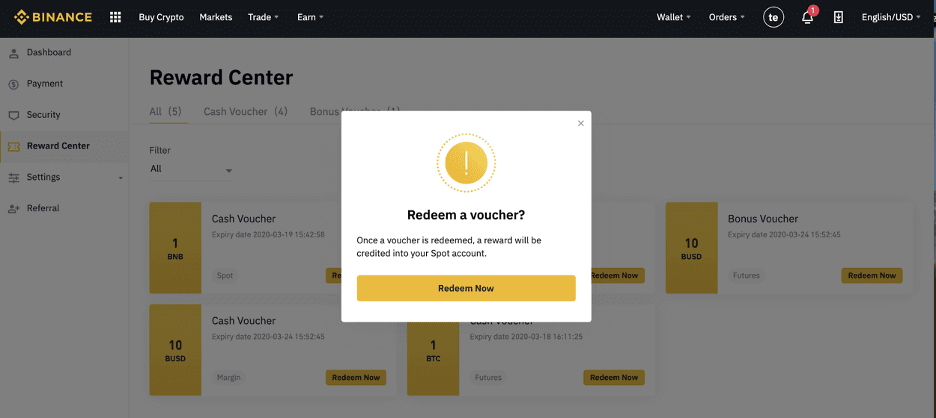
4. Du har nu löst in kupongen. Belöningen kommer att krediteras direkt till din motsvarande plånbok.
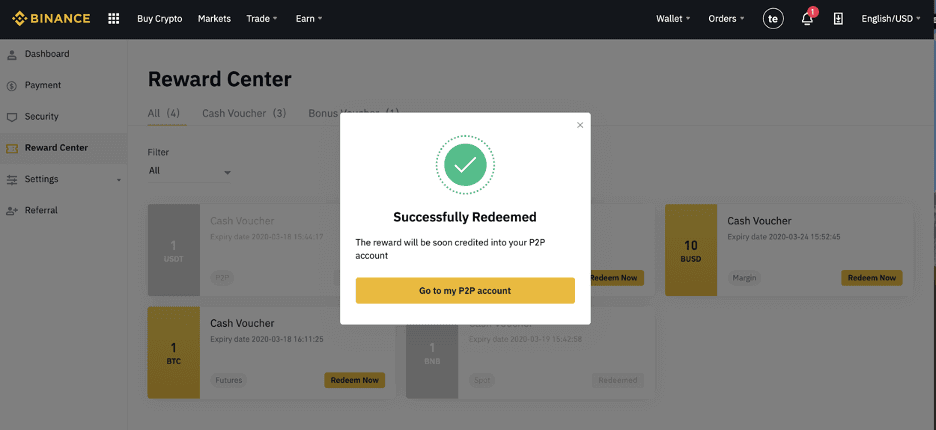
Hur man verifierar konto på Binance
Hur man slutför identitetsverifiering på Binance
Var kan jag få mitt konto verifierat?
Du kan komma åt identitetsverifieringen från [ Användarcenter ] - [ Identifiering ] eller komma åt den direkt härifrån . Du kan kontrollera din nuvarande verifieringsnivå på sidan, som bestämmer handelsgränsen för ditt Binance-konto. För att öka din gräns, fyll i respektive identitetsverifieringsnivå.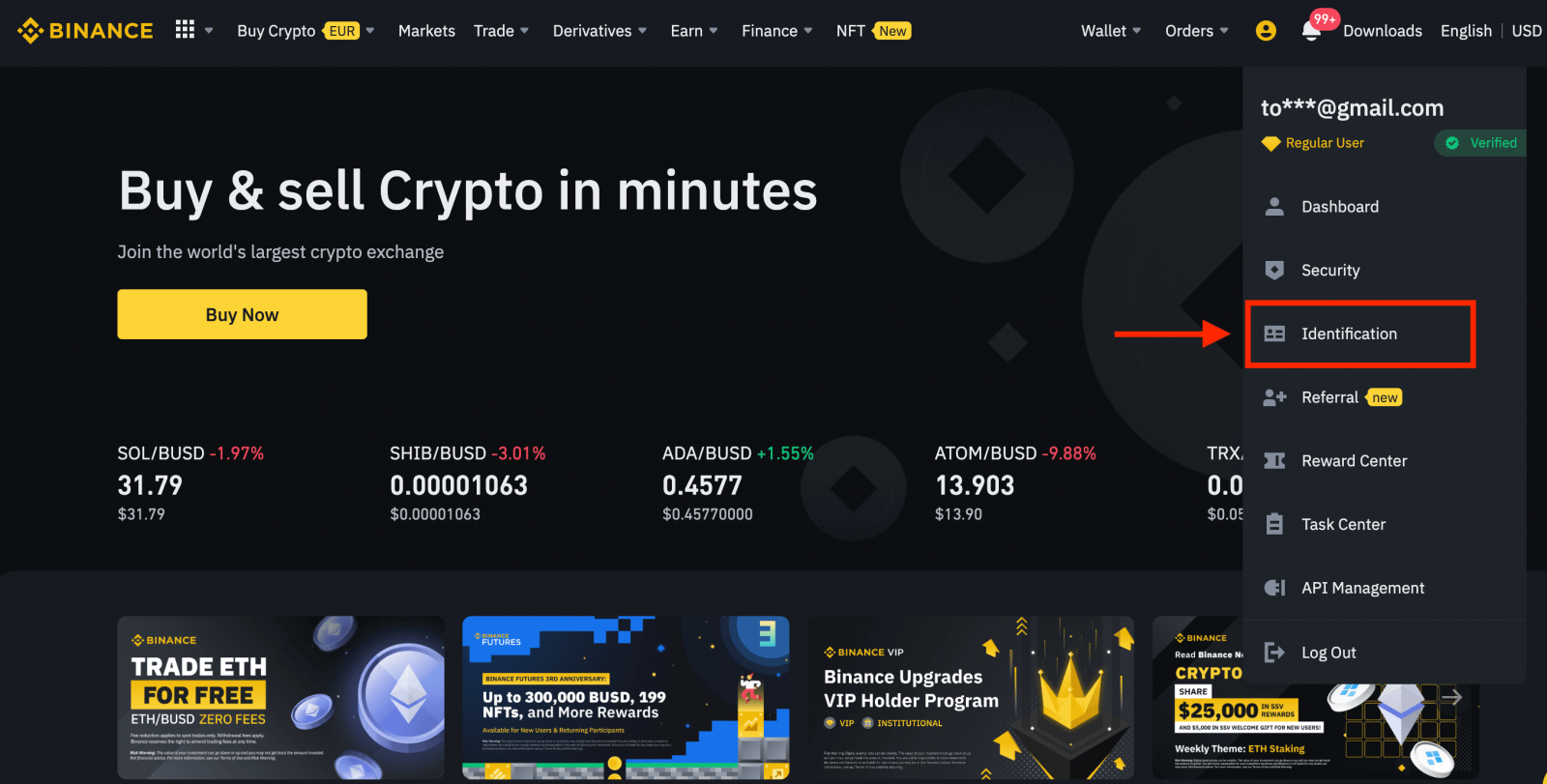
Hur slutför man identitetsverifiering? En steg-för-steg-guide
1. Logga in på ditt Binance-konto och klicka på [ Användarcenter ] - [ Identifiering ].
För nya användare kan du klicka på [ Get verified ] på hemsidan direkt. 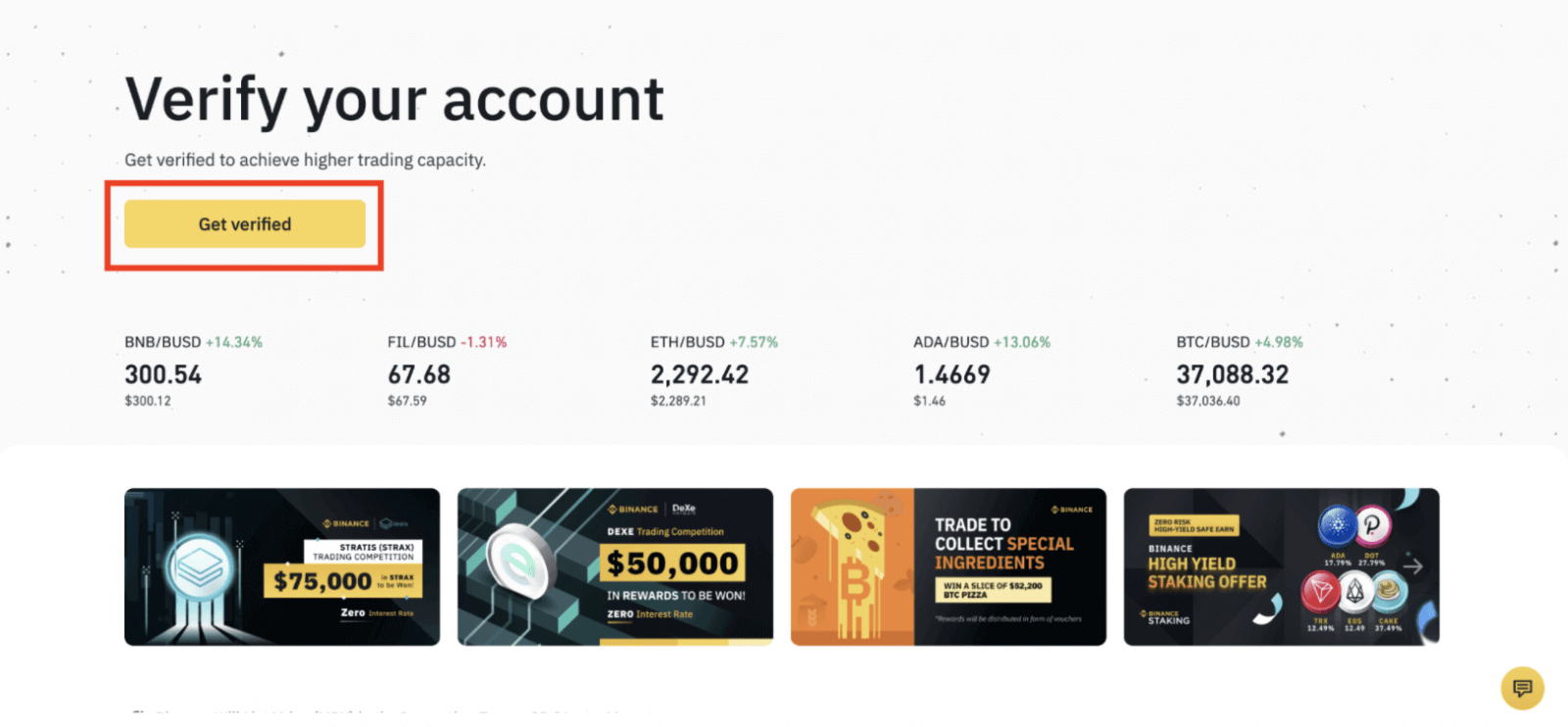
2. Här kan du se [Verified], [Verified Plus] och [Enterprise Verification] och deras respektive insättnings- och uttagsgränser. Gränserna varierar för olika länder. Du kan ändra ditt land genom att klicka på knappen bredvid [Residential Country/Region].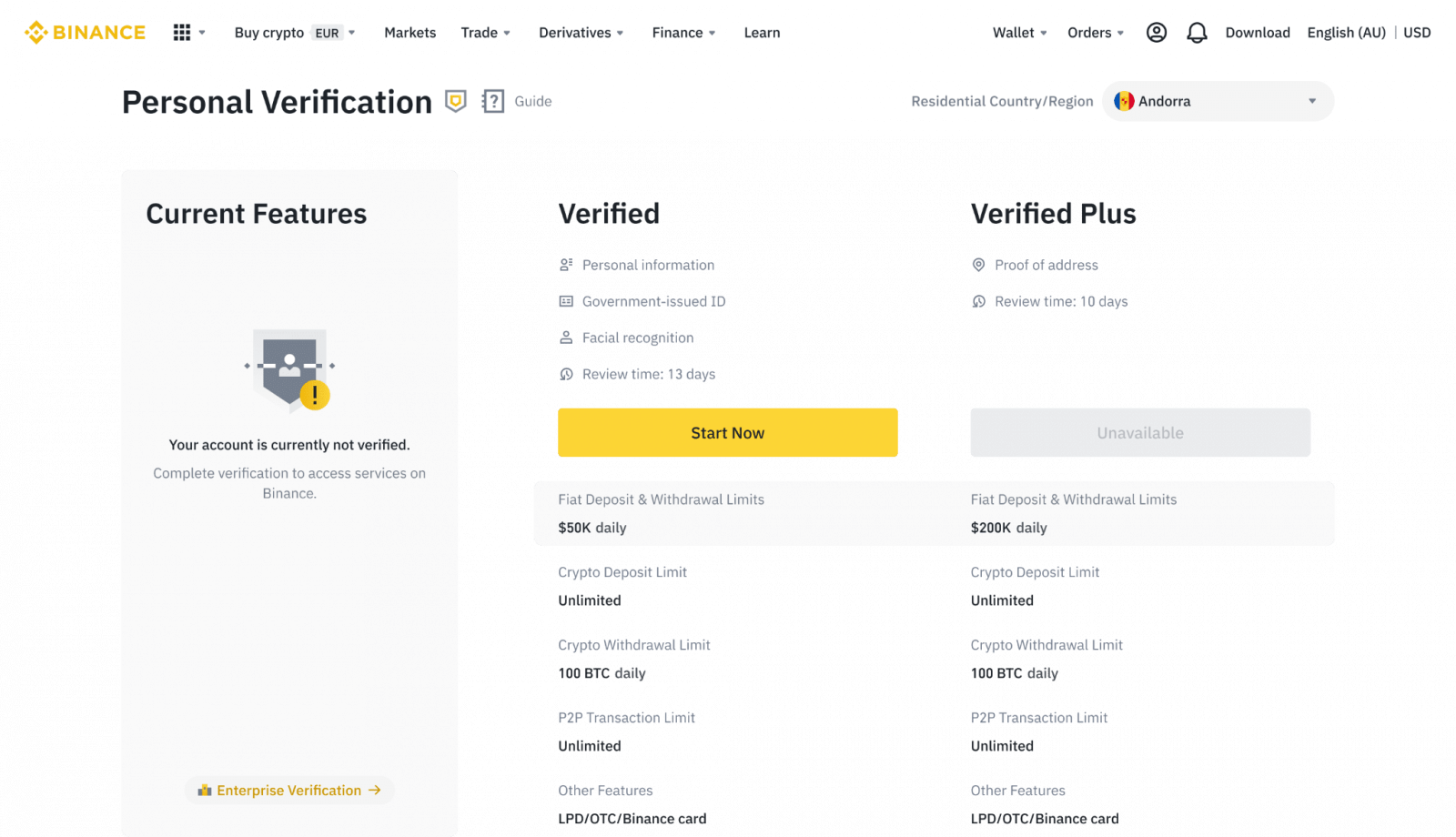
3. Därefter klickar du på [Starta nu] för att verifiera ditt konto. 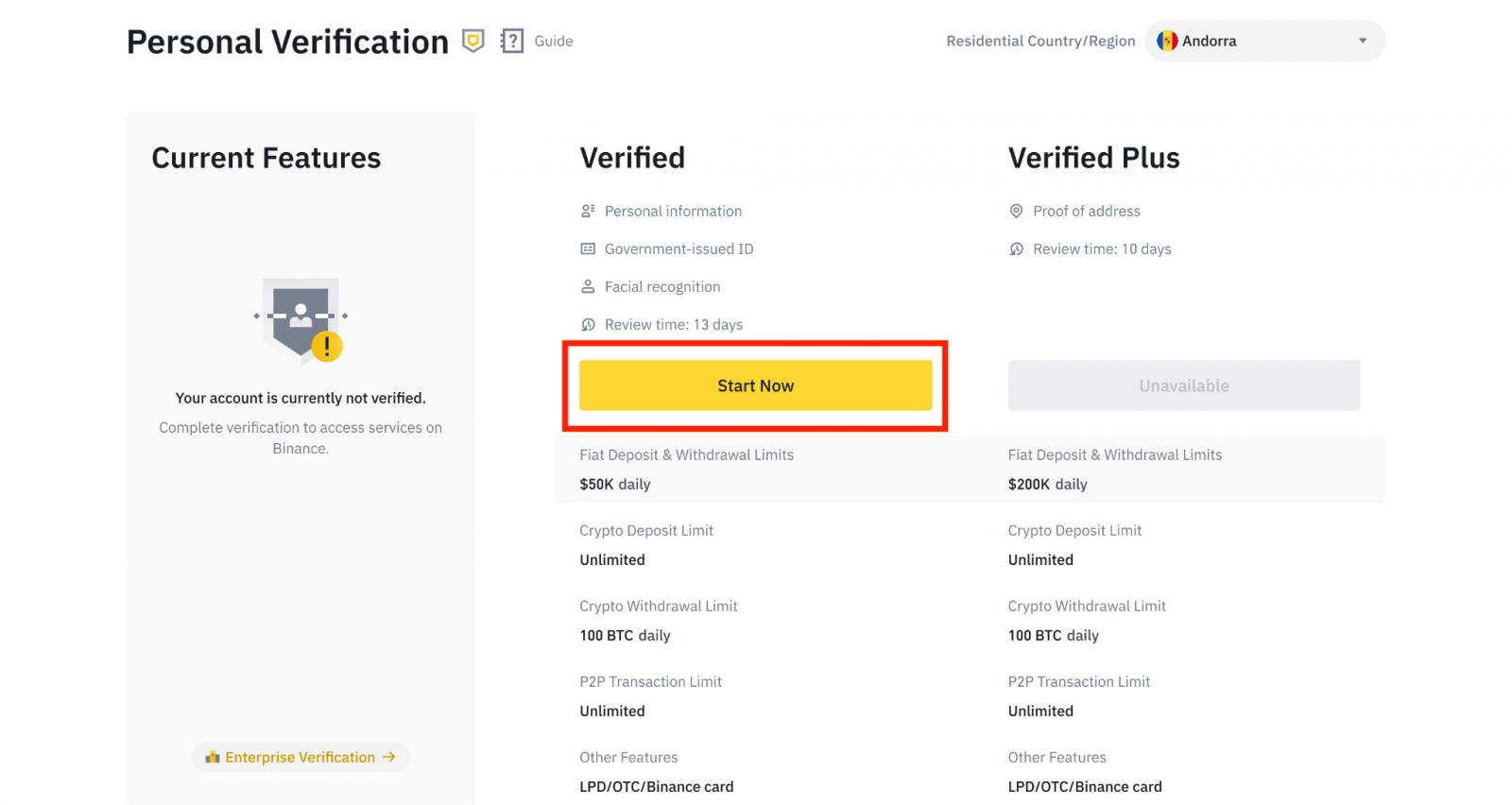
4. Välj ditt hemland. Se till att ditt hemland överensstämmer med dina ID-handlingar.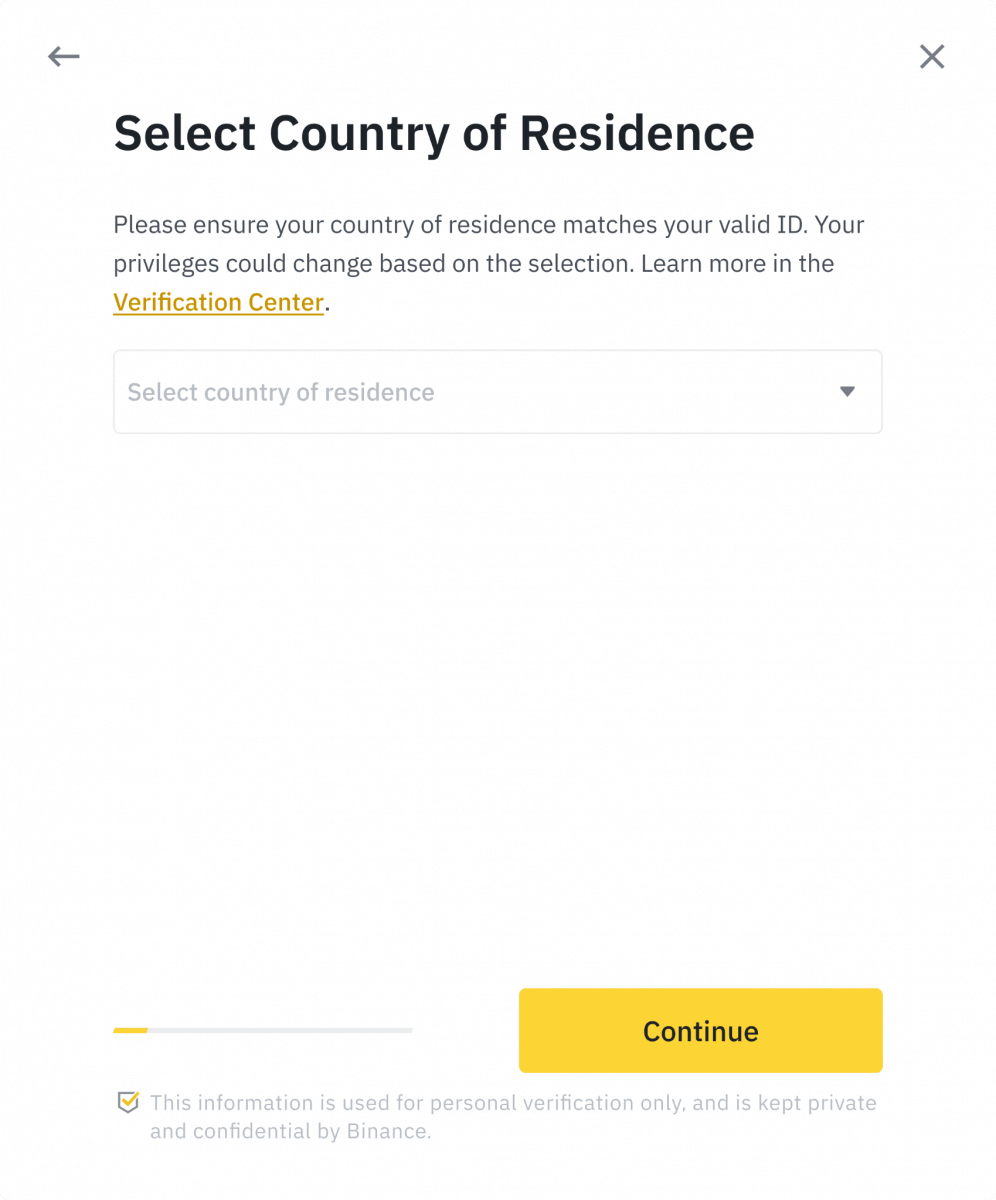
Du kommer då att se listan med verifieringskrav för ditt specifika land/din region. Klicka på [ Fortsätt ]. 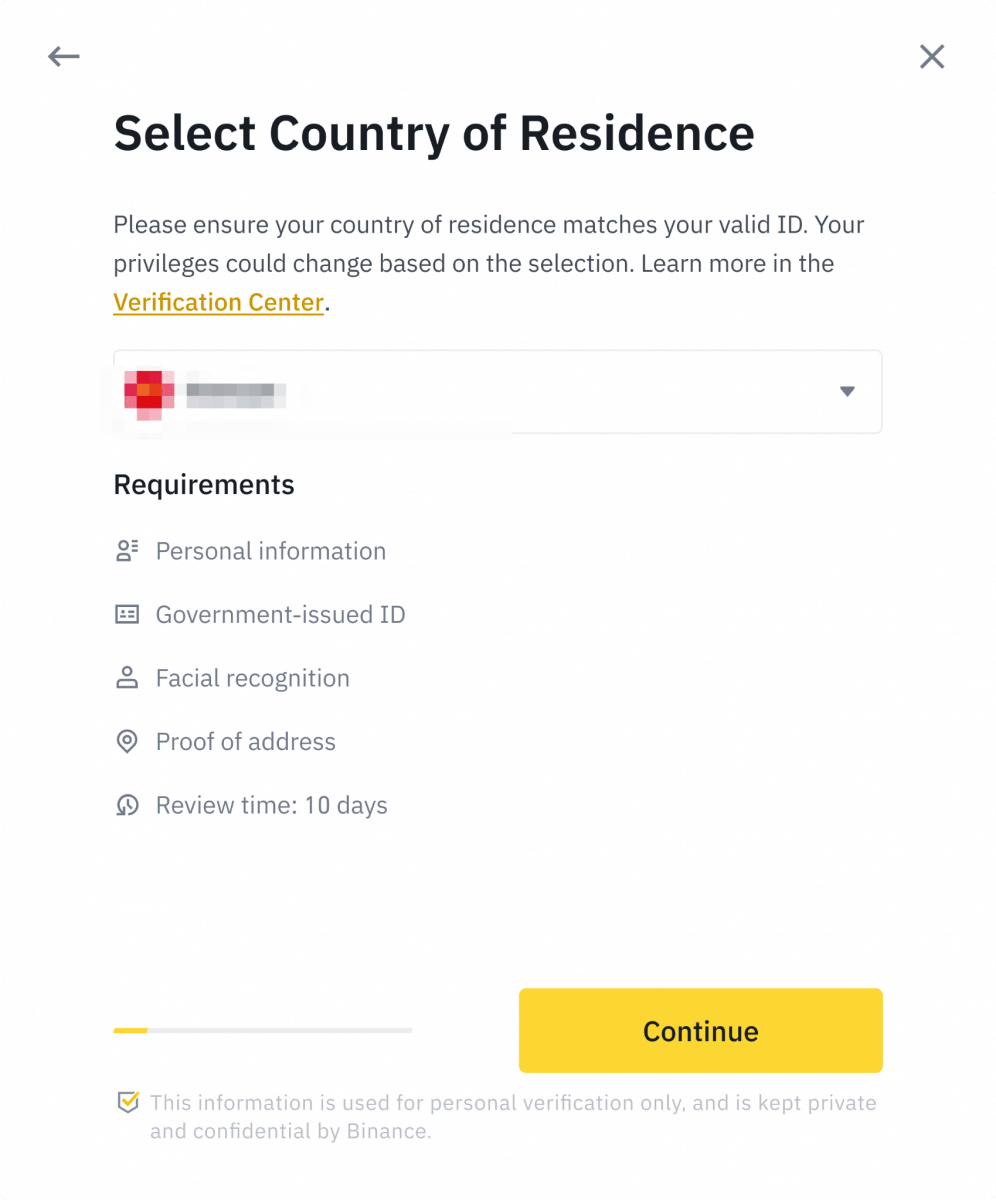
5. Ange din personliga information och klicka på [ Fortsätt ].
Se till att all information som anges stämmer överens med dina ID-handlingar. Du kommer inte att kunna ändra det när det har bekräftats. 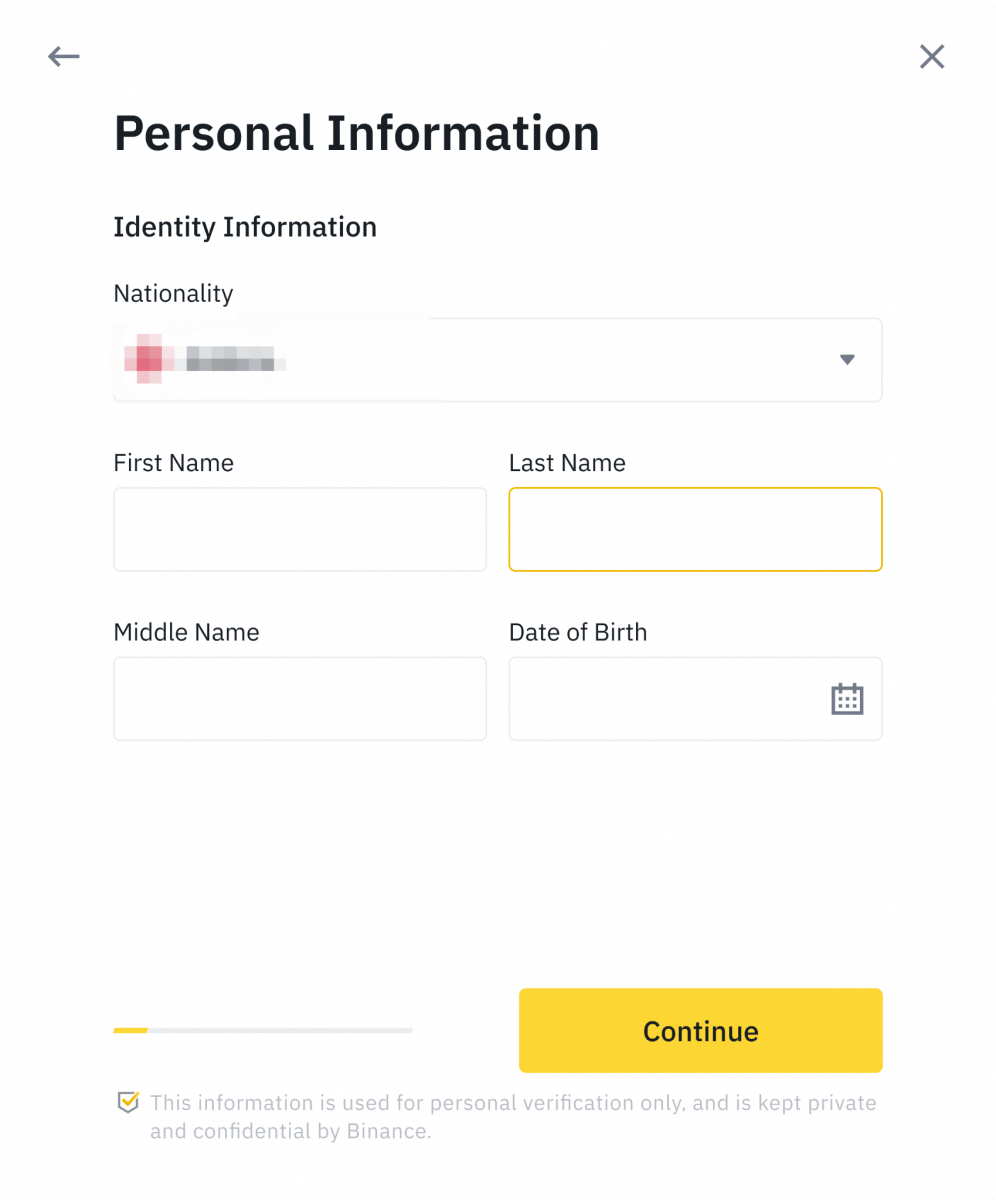
6. Därefter måste du ladda upp bilder på dina ID-handlingar. Vänligen välj typ av ID och vilket land dina dokument utfärdades. De flesta användare kan välja att verifiera med pass, ID-kort eller körkort. Se respektive alternativ som erbjuds för ditt land.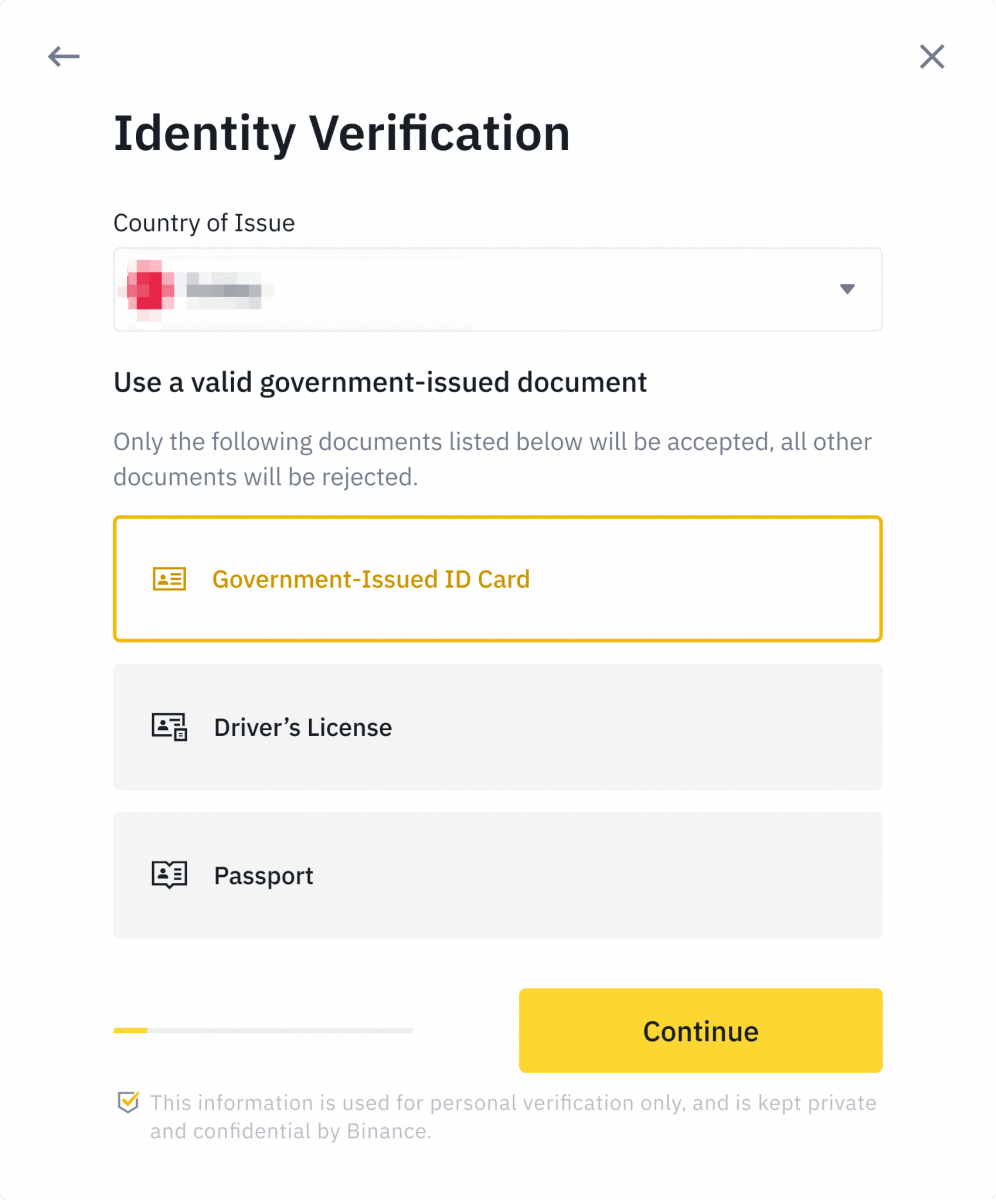
7. Följ instruktionerna för att ladda upp foton av ditt dokument. Dina bilder bör tydligt visa hela ID-handlingen.
Om du till exempel använder ett ID-kort måste du ta bilder på fram- och baksidan av ditt ID-kort.
Obs: Aktivera kameraåtkomst på din enhet annars kan vi inte verifiera din identitet. 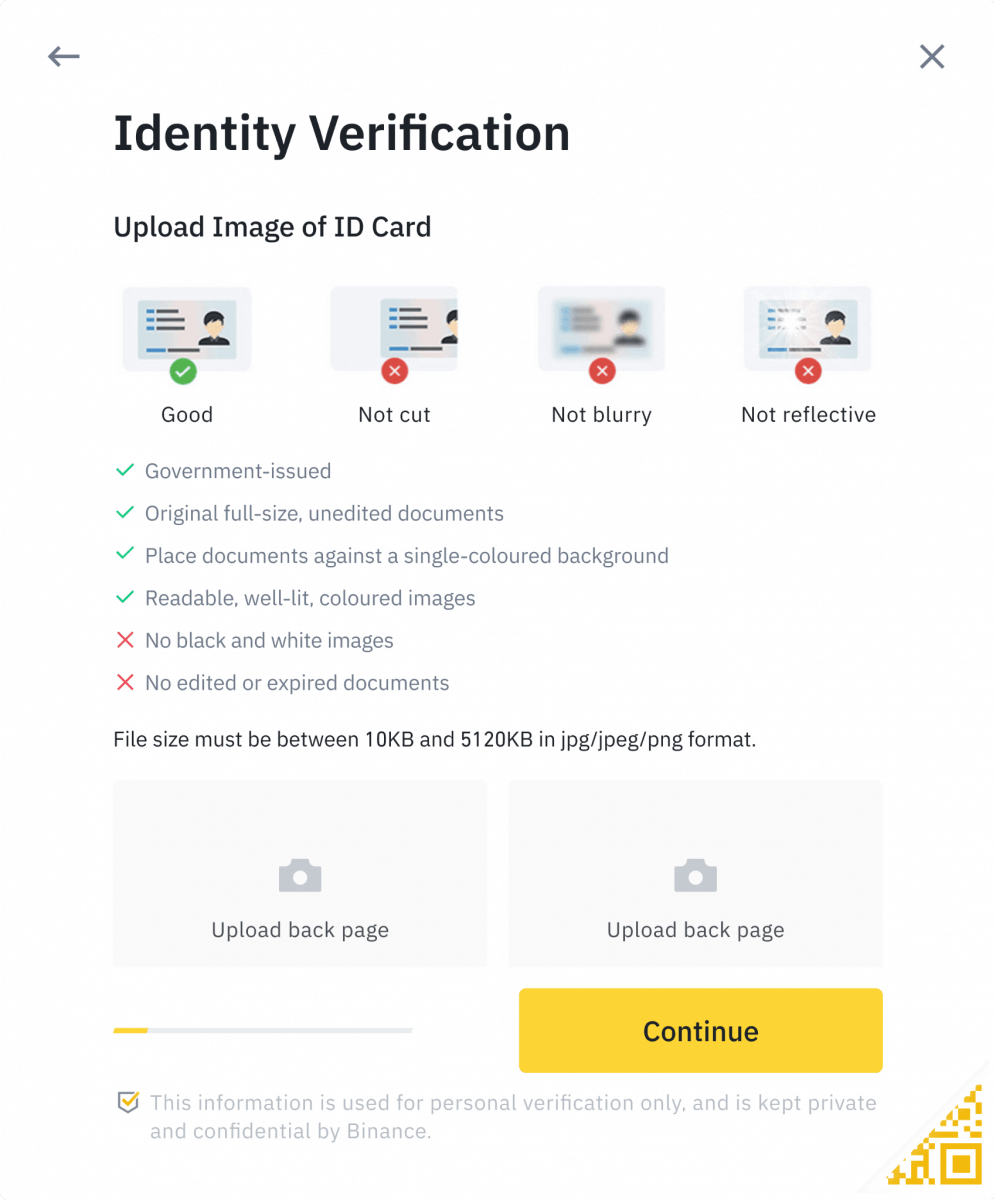
Följ instruktionerna och lägg din ID-handling framför kameran. Klicka på [ Ta ett foto ] för att fånga fram- och baksidan av ditt ID-dokument. Se till att alla detaljer är tydligt synliga. Klicka på [ Fortsätt ] för att fortsätta. 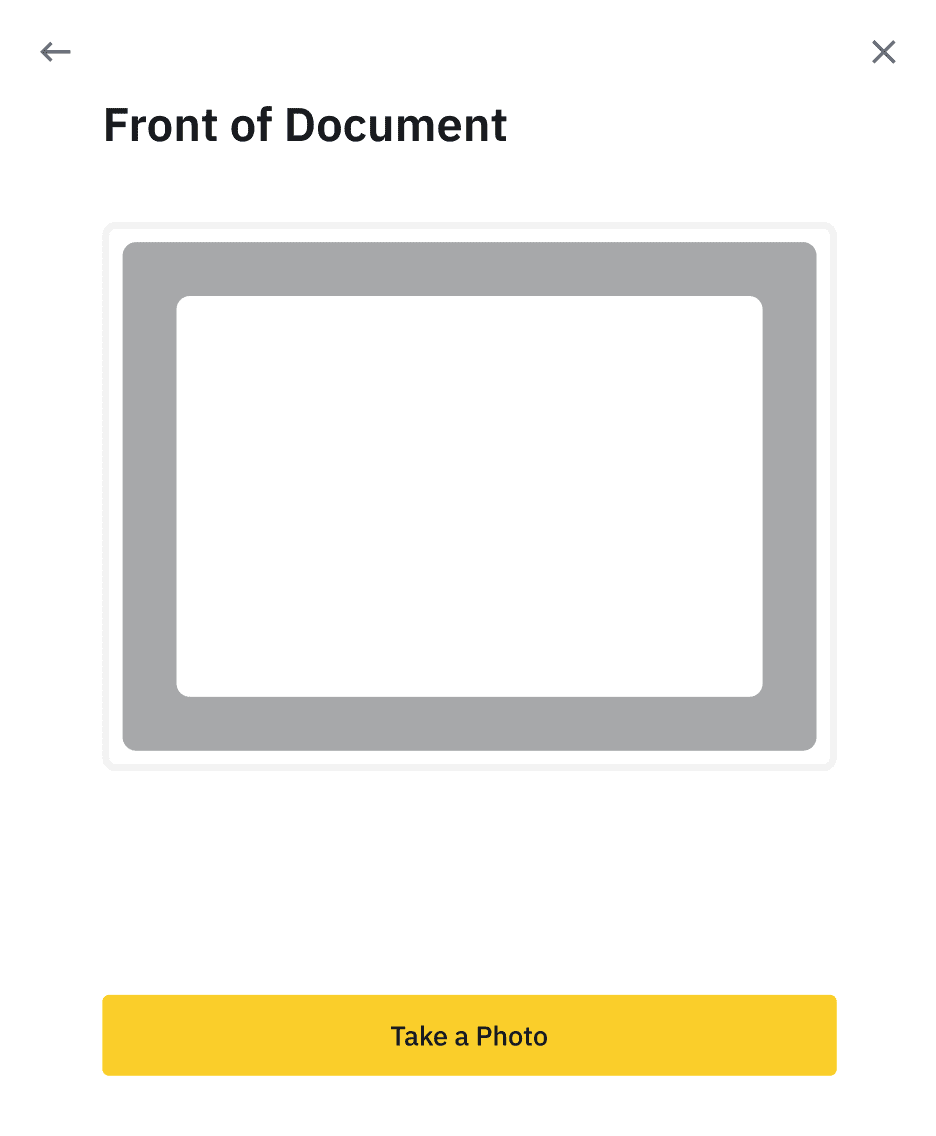
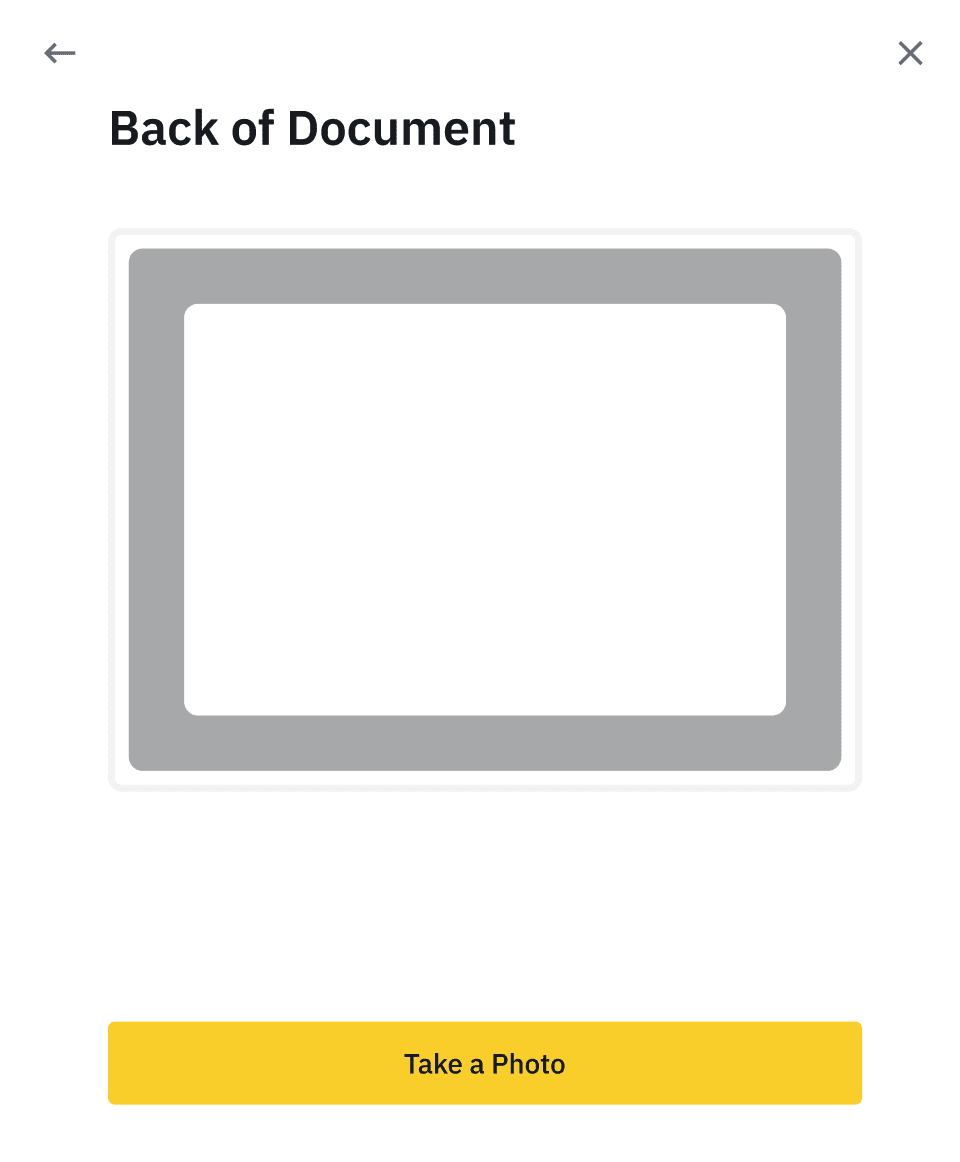
8. Efter att ha laddat upp dokumentbilderna kommer systemet att be om en selfie. Klicka på [ Ladda upp fil ] för att ladda upp ett befintligt foto från din dator. 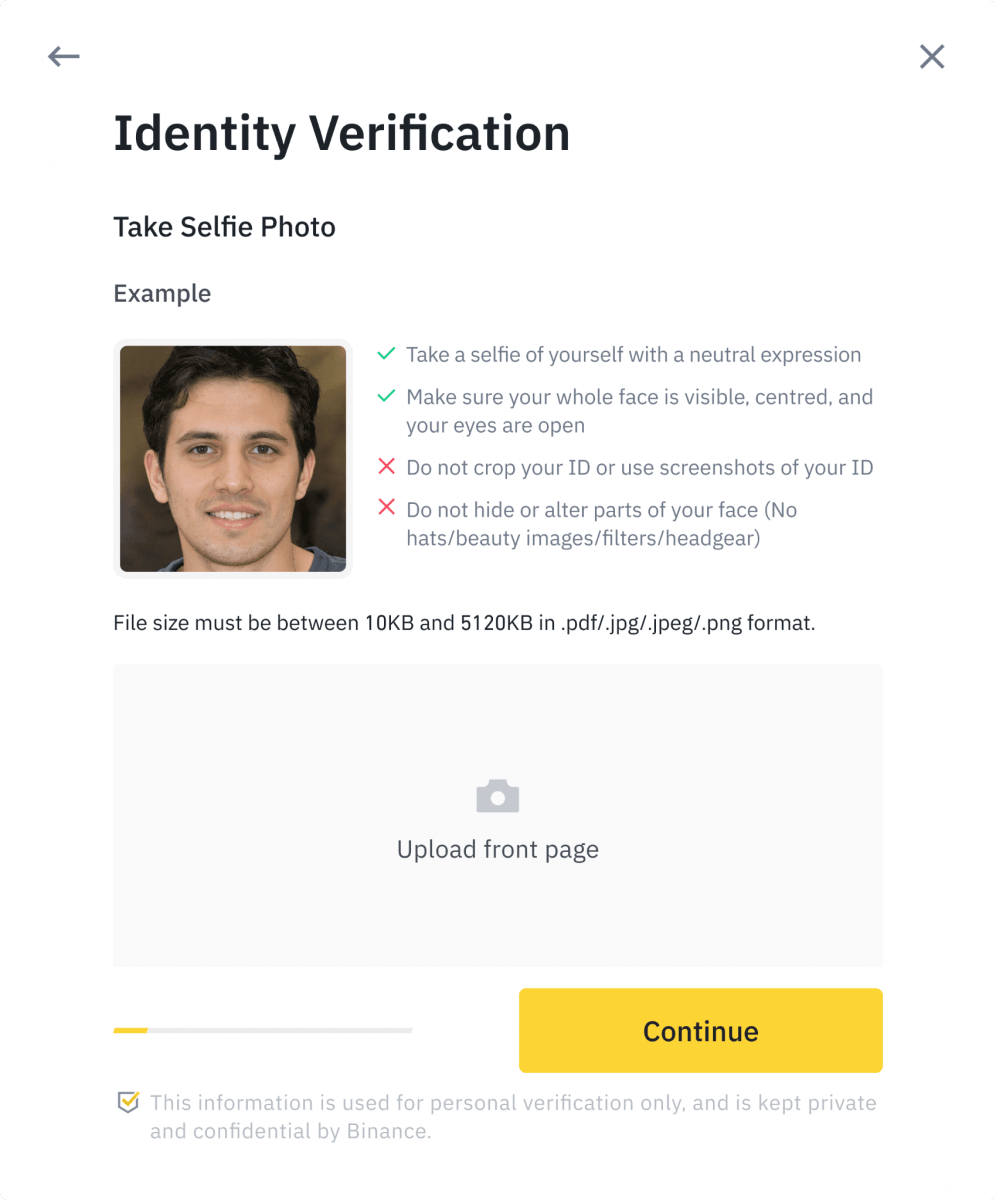
9. Efter det kommer systemet att be dig att slutföra ansiktsverifiering. Klicka på [Fortsätt] för att avsluta ansiktsverifieringen på din dator. Vänligen använd inte hattar, glasögon eller filter, och se till att belysningen är tillräcklig.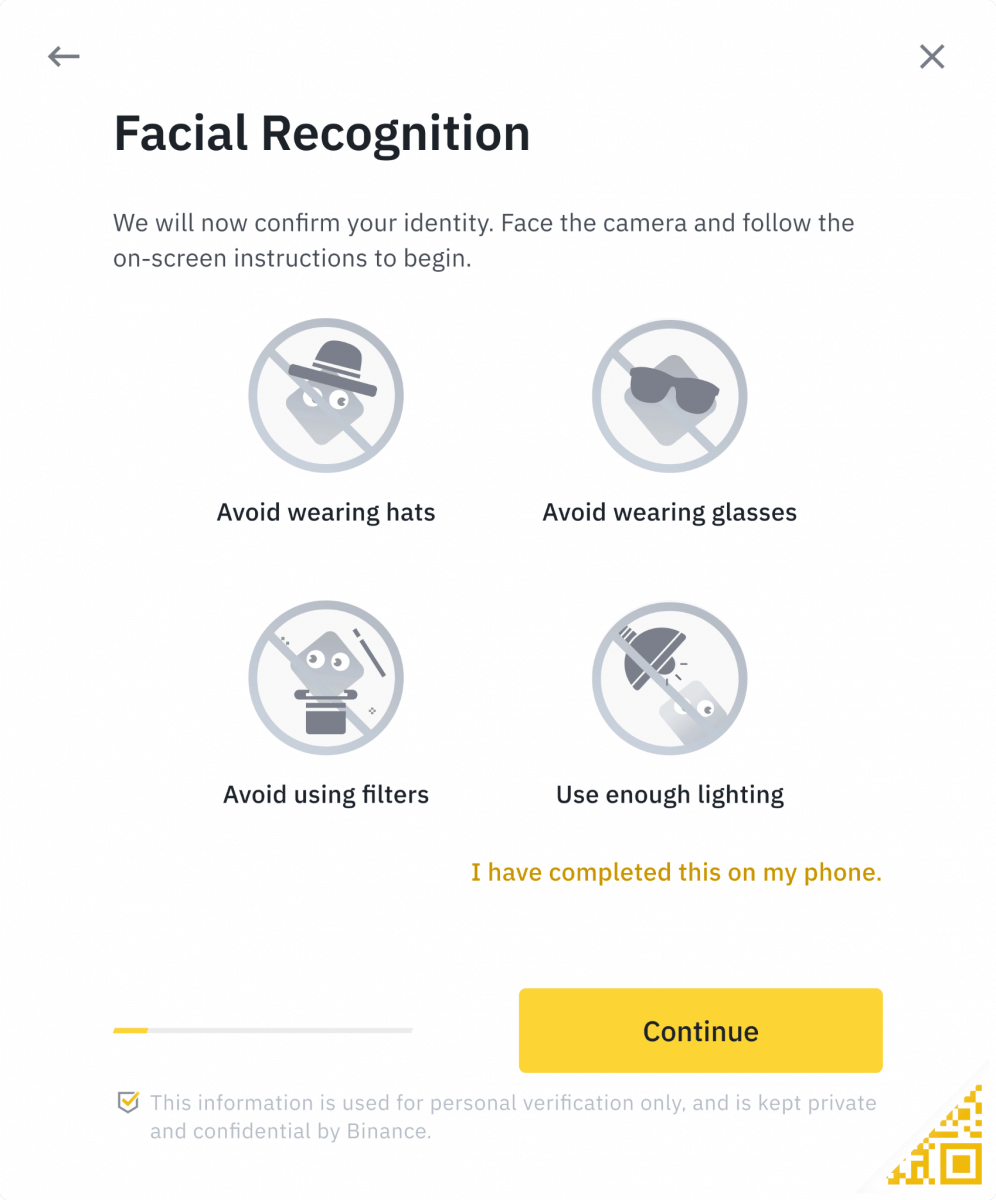
Alternativt kan du flytta musen till QR-koden längst ner till höger för att slutföra verifieringen på Binance-appen istället. Skanna QR-koden via din app för att slutföra ansiktsverifieringsprocessen.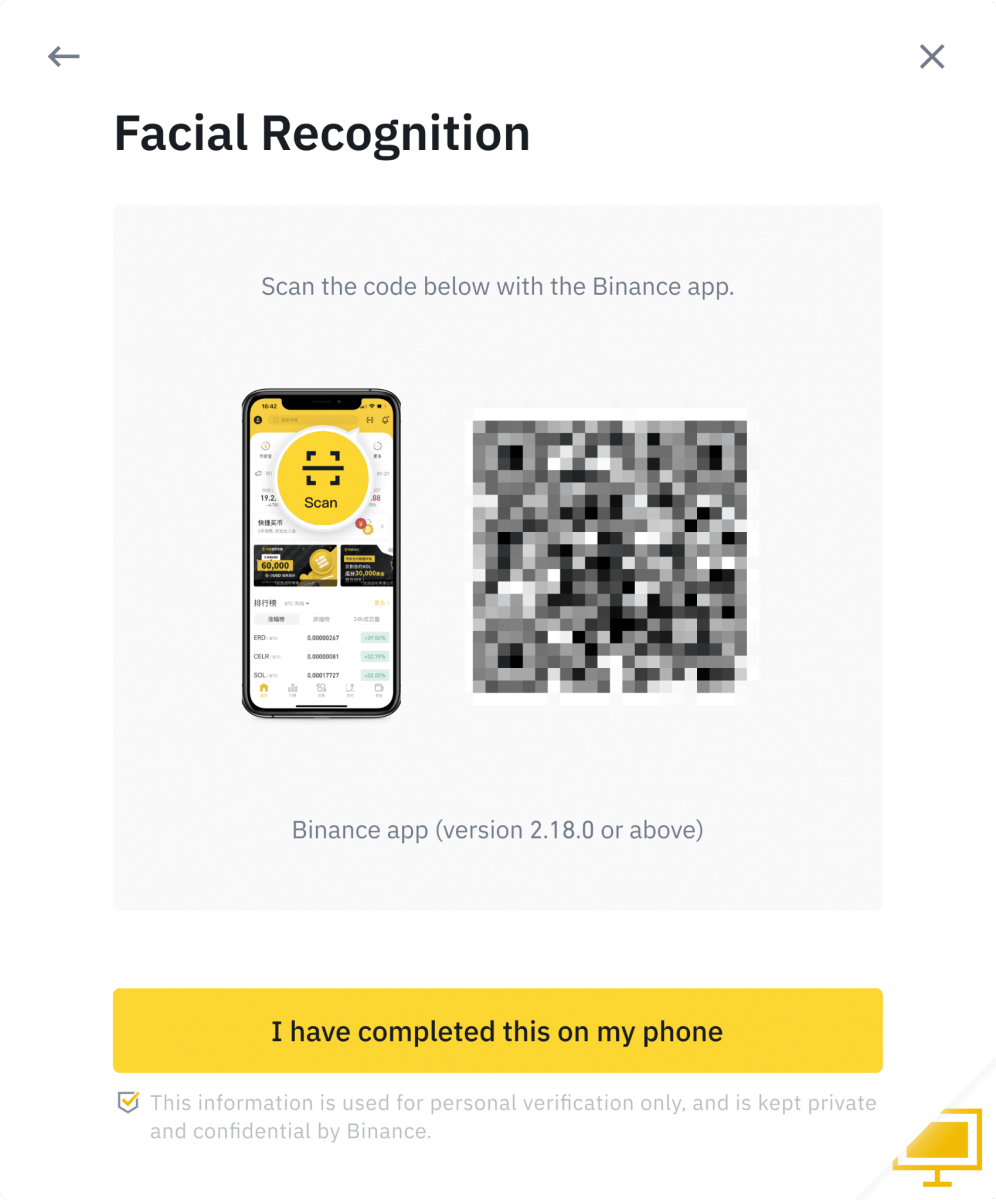
10. Vänta tålmodigt efter att ha slutfört processen. Binance kommer att granska dina uppgifter i tid. När din ansökan har verifierats kommer vi att skicka ett e-postmeddelande till dig.
- Uppdatera inte din webbläsare under processen.
- Du kan försöka slutföra processen för identitetsverifiering upp till 10 gånger per dag. Om din ansökan har avslagits 10 gånger inom 24 timmar, vänta 24 timmar för att försöka igen.
Vanliga frågor (FAQ)
Varför ska jag tillhandahålla kompletterande certifikatinformation?
I sällsynta fall, om din selfie inte stämmer överens med de ID-handlingar du har tillhandahållit, måste du tillhandahålla kompletterande dokument och vänta på manuell verifiering. Observera att manuell verifiering kan ta upp till flera dagar. Binance antar en omfattande identitetsverifieringstjänst för att säkra alla användares pengar, så se till att materialet du tillhandahåller uppfyller kraven när du fyller i informationen.
Identitetsverifiering för köp av krypto med kredit-/betalkort
För att säkerställa en stabil och kompatibel fiat-gateway krävs att användare som köper krypto med kredit-betalkort slutför identitetsverifiering. Användare som redan har slutfört identitetsverifiering för Binance-kontot kommer att kunna fortsätta att köpa krypto utan att någon ytterligare information krävs. Användare som måste lämna extra information kommer att uppmanas nästa gång de försöker göra ett kryptoköp med ett kredit- eller betalkort.
Varje identitetsverifieringsnivå som slutförs kommer att ge ökade transaktionsgränser enligt listan nedan. Alla transaktionsgränser är fixerade till värdet av euron (€) oavsett vilken fiat-valuta som används och kommer därför att variera något i andra fiat-valutor enligt växelkurser.
Grundläggande information
Denna verifiering kräver användarens namn, adress och födelsedatum.
Ansiktsverifiering av identitet
- Transaktionsgräns: 5 000 €/dag.
Denna verifieringsnivå kräver en kopia av ett giltigt foto-ID och ta en selfie för att bevisa identiteten. Ansiktsverifiering kräver en smartphone med Binance-appen installerad eller en PC/Mac med webbkamera.
Adressverifiering
- Transaktionsgräns: 50 000 €/dag.
För att öka din gräns måste du slutföra din identitetsverifiering och adressverifiering (bevis på adress).
Om du vill öka din dagliga gräns till högre än 50 000 €/dag , vänligen kontakta kundsupport.
Varför måste jag slutföra [Verified Plus]-verifiering?
Om du vill öka dina gränser för att köpa och sälja krypto eller låsa upp fler kontofunktioner måste du slutföra verifieringen av [Verified Plus] . Följ stegen nedan:
Ange din adress och klicka på [ Fortsätt ]. 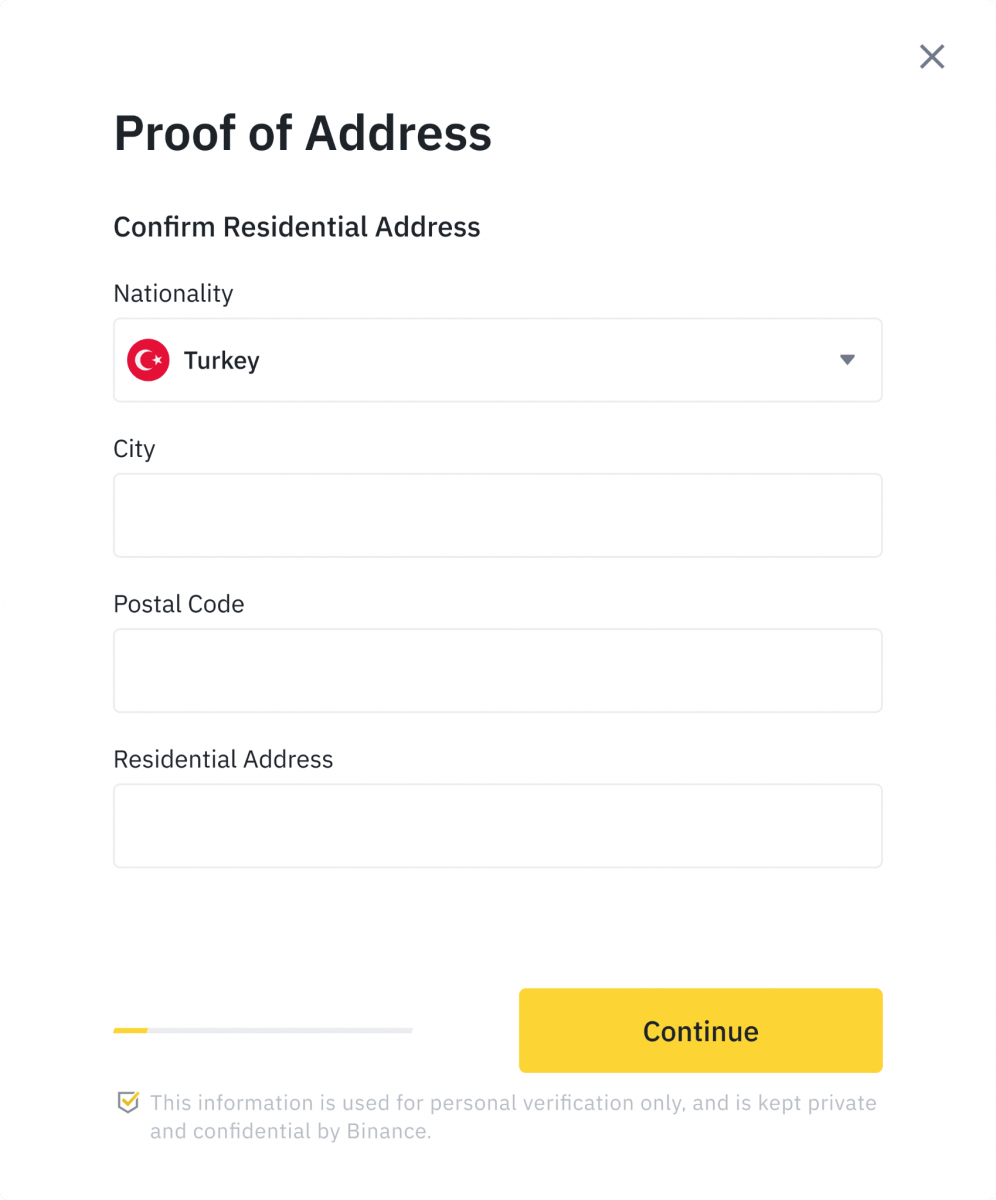
Ladda upp ditt adressbevis. Det kan vara ditt kontoutdrag eller elräkning. Klicka på [ Bekräfta ] för att skicka. 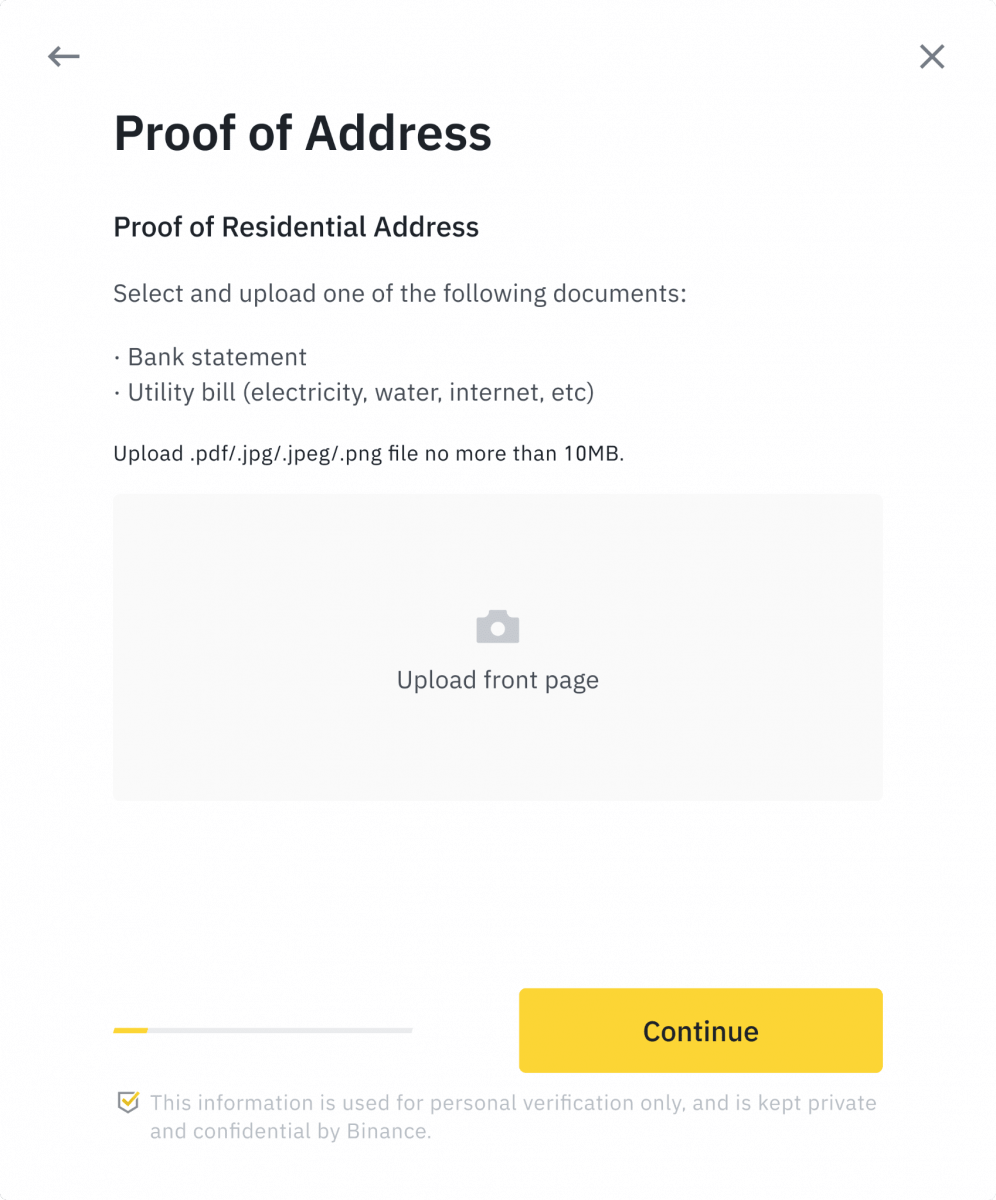
Du kommer att omdirigeras tillbaka till [Personlig verifiering] och verifieringsstatusen kommer att visas som [Under granskning] . Vänta tålmodigt tills det godkänns.
Slutsats: Säker tillgång till Binances fullständiga funktioner
Att registrera och verifiera ditt Binance-konto är viktigt för en säker och sömlös handelsupplevelse. Att slutföra KYC-processen säkerställer efterlevnad av regler och låser upp ytterligare funktioner som fiat-insättningar, högre uttagsgränser och avancerade handelsalternativ.
Genom att följa dessa steg kan du säkert börja handla och investera i kryptovalutor med förtroende.